Page 1
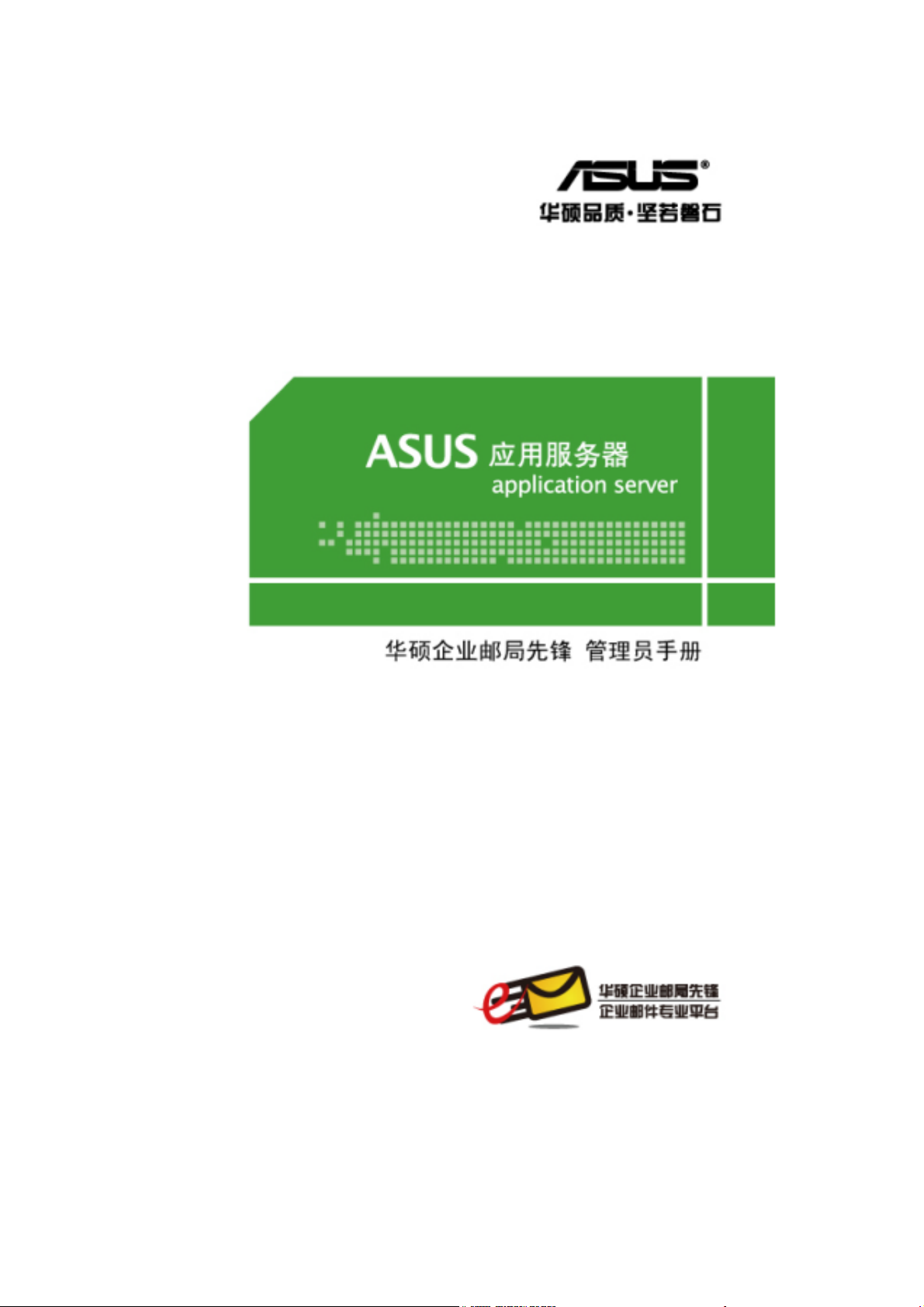
Page 2
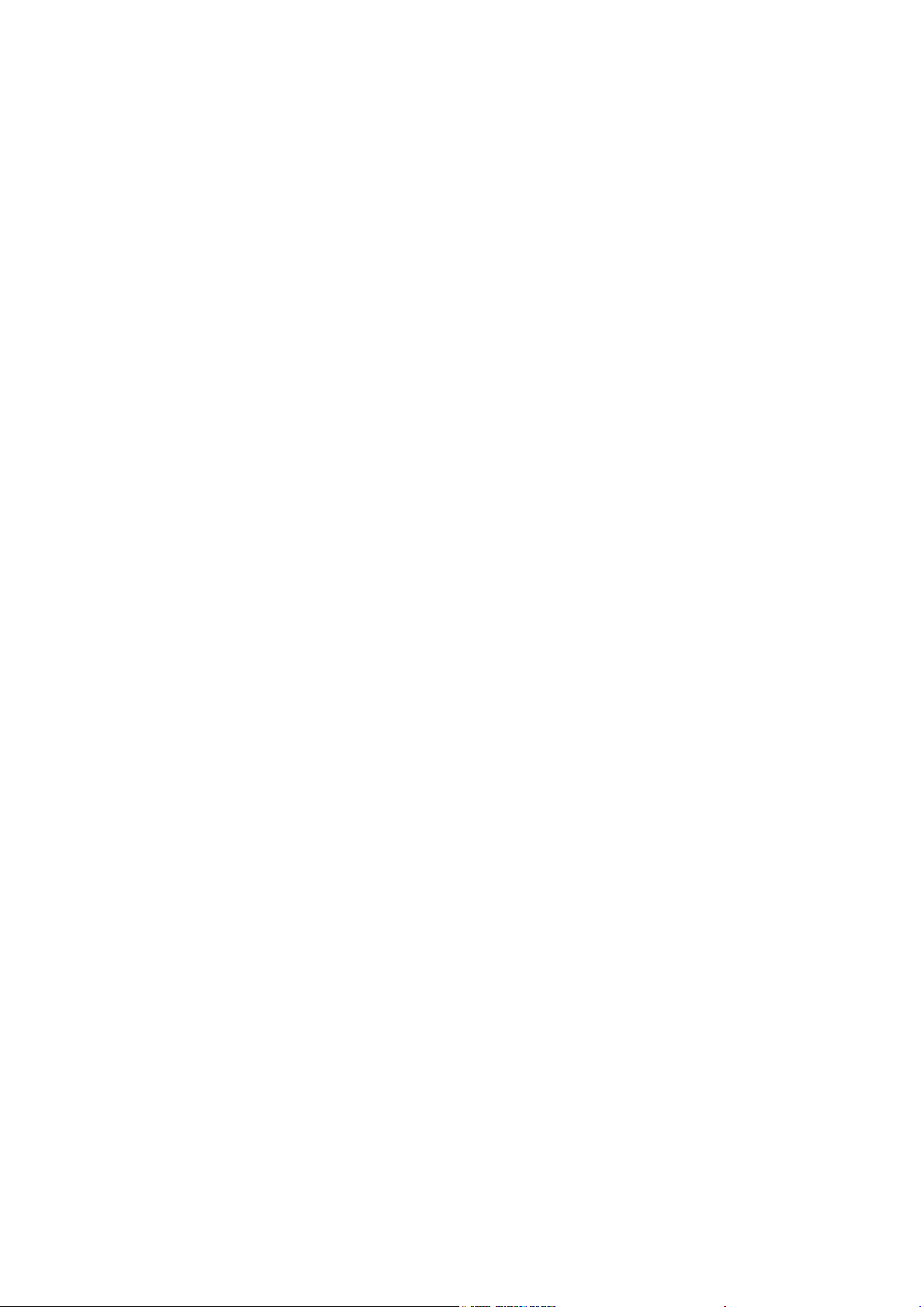
ASUS Mail System
管理员手册 V3.0 B0405
权利声明
1. 本书的著作版权为华硕电脑(上海)有限公司,未经书面许可,不得将
文件的任意部分影印、复制或翻译成其它语言。本出版品内容和所含信
息如有变更,恕不另行通知。
2. ASUS 企业邮局先锋的商品名称和商标系属华硕电脑(上海)有限公司版
权所有。
Page 3
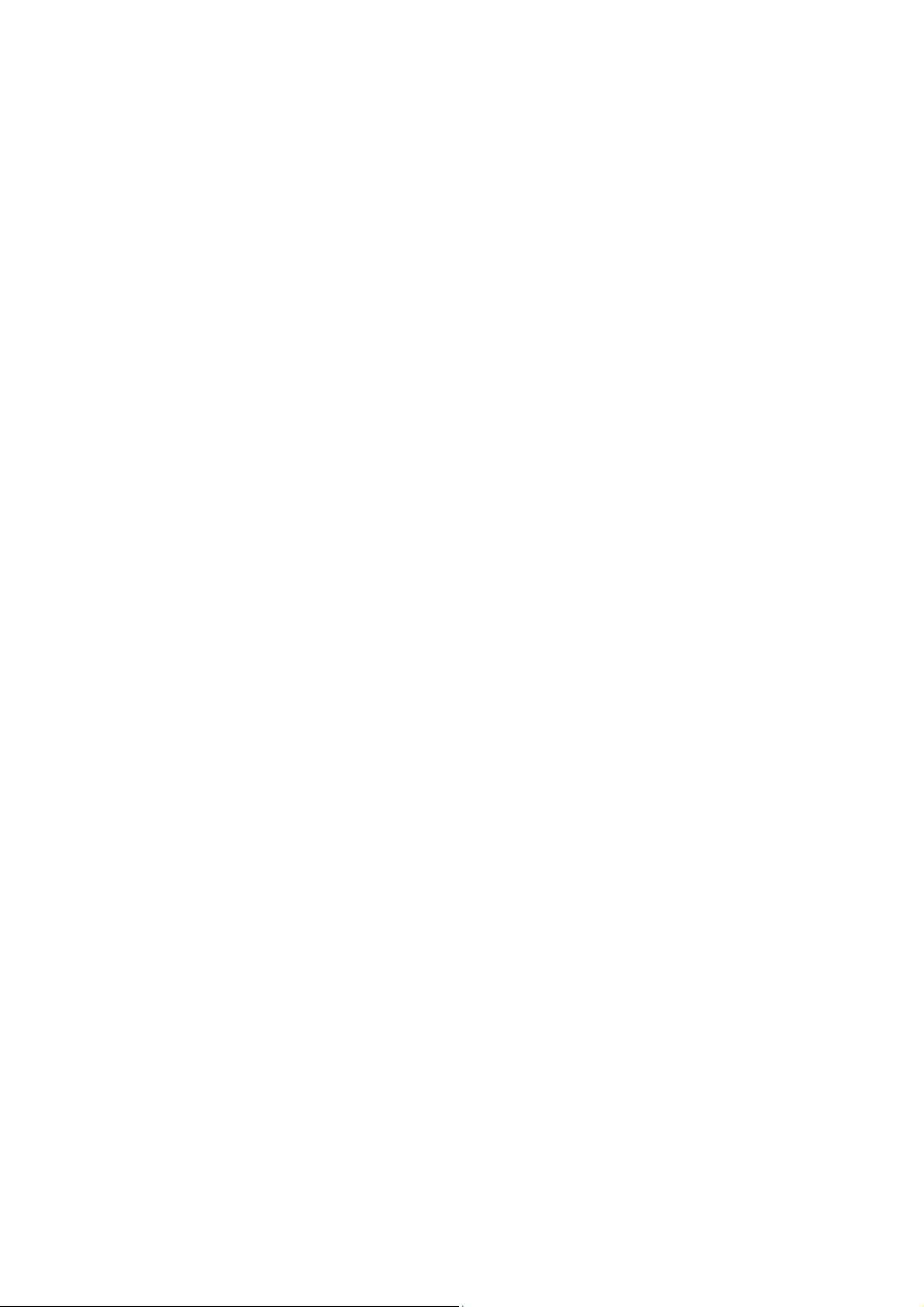
目录
1. 系统安装及第一次设定 ........................................................................................................... 4
1.1. ASUS Mail System 安装 ......................................................................................... 4
1.2. 系统第一次设定 ....................................................................................................... 5
1.3. 系统登陆 ................................................................................................................... 8
2. 邮箱管理 ................................................................................................................................... 9
2.1. 帐号管理 ................................................................................................................... 9
2.2. 邮箱策略 ................................................................................................................. 24
2.3. 群组管理 ................................................................................................................. 30
2.4. 邮件监控 ................................................................................................................. 37
3. 系统配置 ................................................................................................................................. 38
3.1. 系统参数 ................................................................................................................. 38
3.2. 邮件路由 ................................................................................................................. 39
3.3. 防毒设置 ................................................................................................................. 40
3.4. 邮件过滤 ................................................................................................................. 40
3.5. 垃圾邮件防护 ......................................................................................................... 45
4. 客户端信息 ............................................................................................................................. 48
4.1. 客户化定制 ............................................................................................................. 48
4.2. 信纸管理 ................................................................................................................. 50
5. 计划任务 ................................................................................................................................. 51
5.1. 广播 ......................................................................................................................... 51
5.2. 定时邮件 ................................................................................................................. 52
5.3. 定时清空文件夹 ..................................................................................................... 53
6. 信息统计 ................................................................................................................................. 54
6.1. 服务器邮件流量统计 ............................................................................................. 54
6.2. 系统管理日志 ......................................................................................................... 60
7. 管理员组 ................................................................................................................................. 61
Page 4
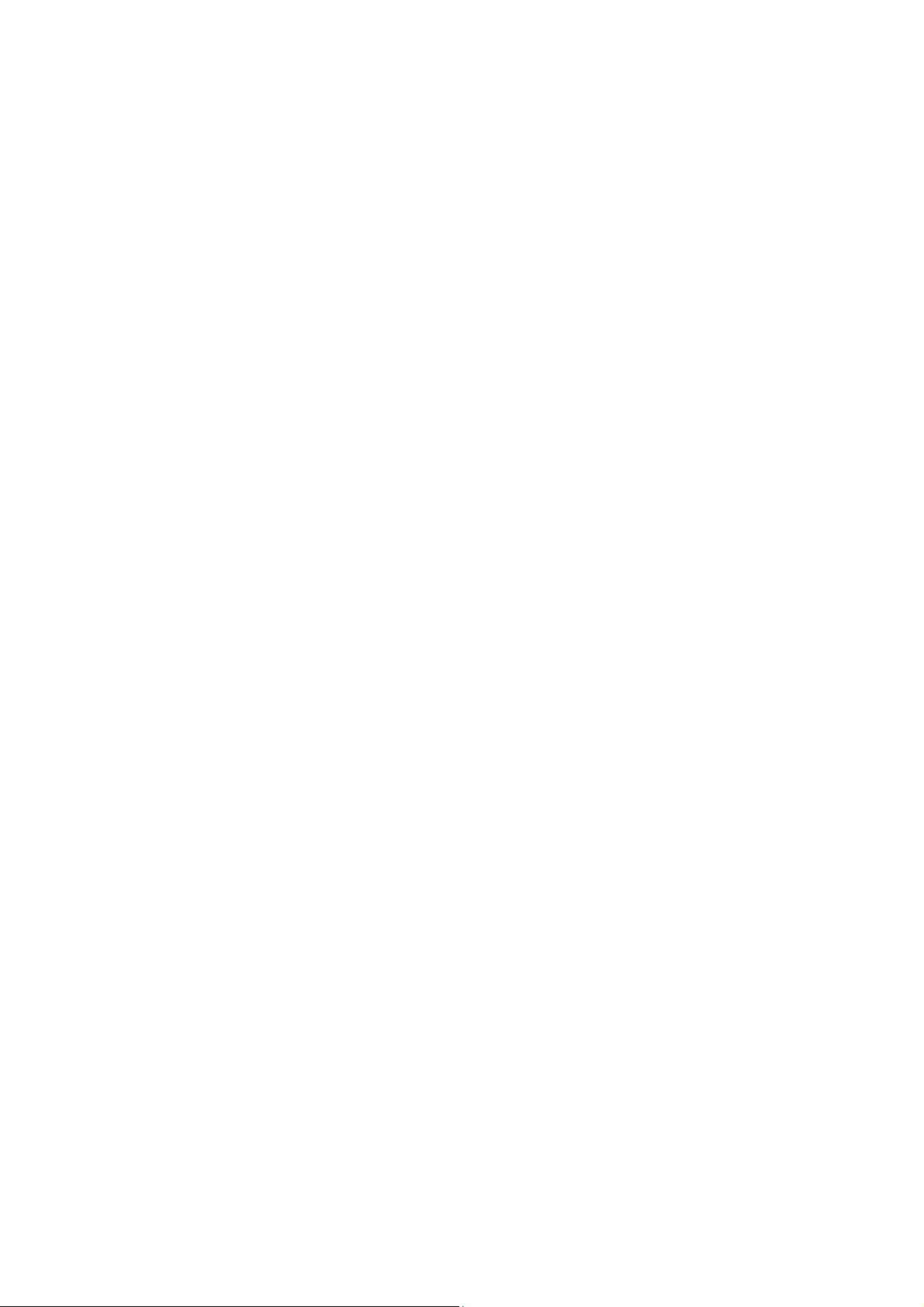
7.1. 管理员列表 ............................................................................................................. 61
7.2. 新增管理员 ............................................................................................................. 62
7.3. 修改管理员信息 ..................................................................................................... 64
7.4. 查询管理员 ............................................................................................................. 64
8. 修改密码 ................................................................................................................................. 65
9. 服务器信息 ............................................................................................................................. 66
9.1. 紧急事件 ................................................................................................................. 66
9.2. 服务器信息 ............................................................................................................. 67
9.3. 网络设置 ................................................................................................................. 69
10. 系统备份还原 ......................................................................................................................... 72
10.1. 系统备份 ................................................................................................................. 72
10.2. 系统还原 ................................................................................................................. 73
11. 授权许可 ................................................................................................................................. 74
12. 产品注册 ................................................................................................................................. 75
Page 5
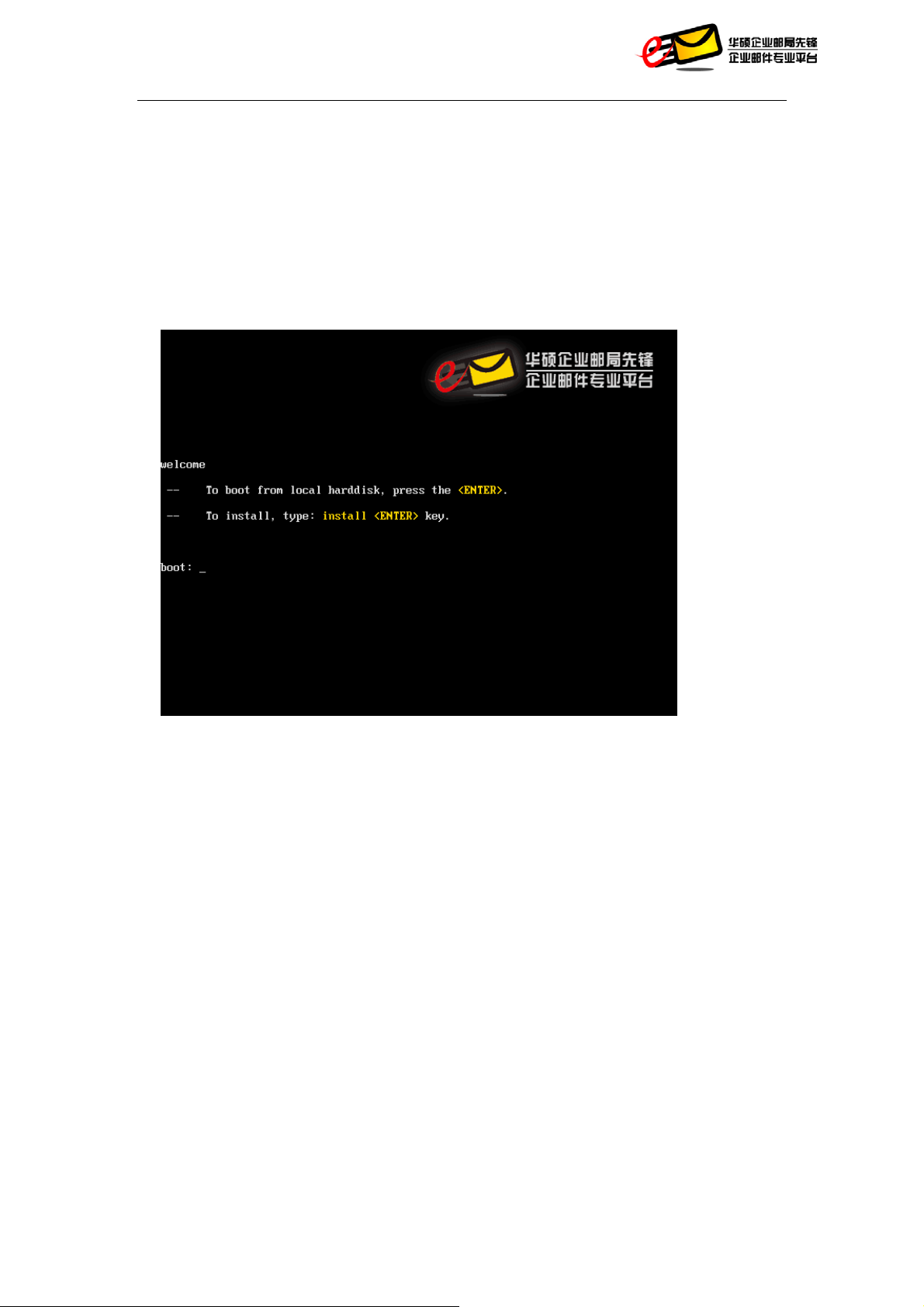
华硕企业邮局先锋管理员手册
1. 系统安装及第一次设定
1.1. ASUS Mail System 安装
请将 ASUS Mail System (以下简称 AMS) 随机附带的安装光盘放入光驱之后
重新启动系统,出现以下界面时,根据提示讯息输入“install”,系统即可
自动完成安装步骤。(若选择从硬盘启动请点击“ENTER”键)
4
Page 6
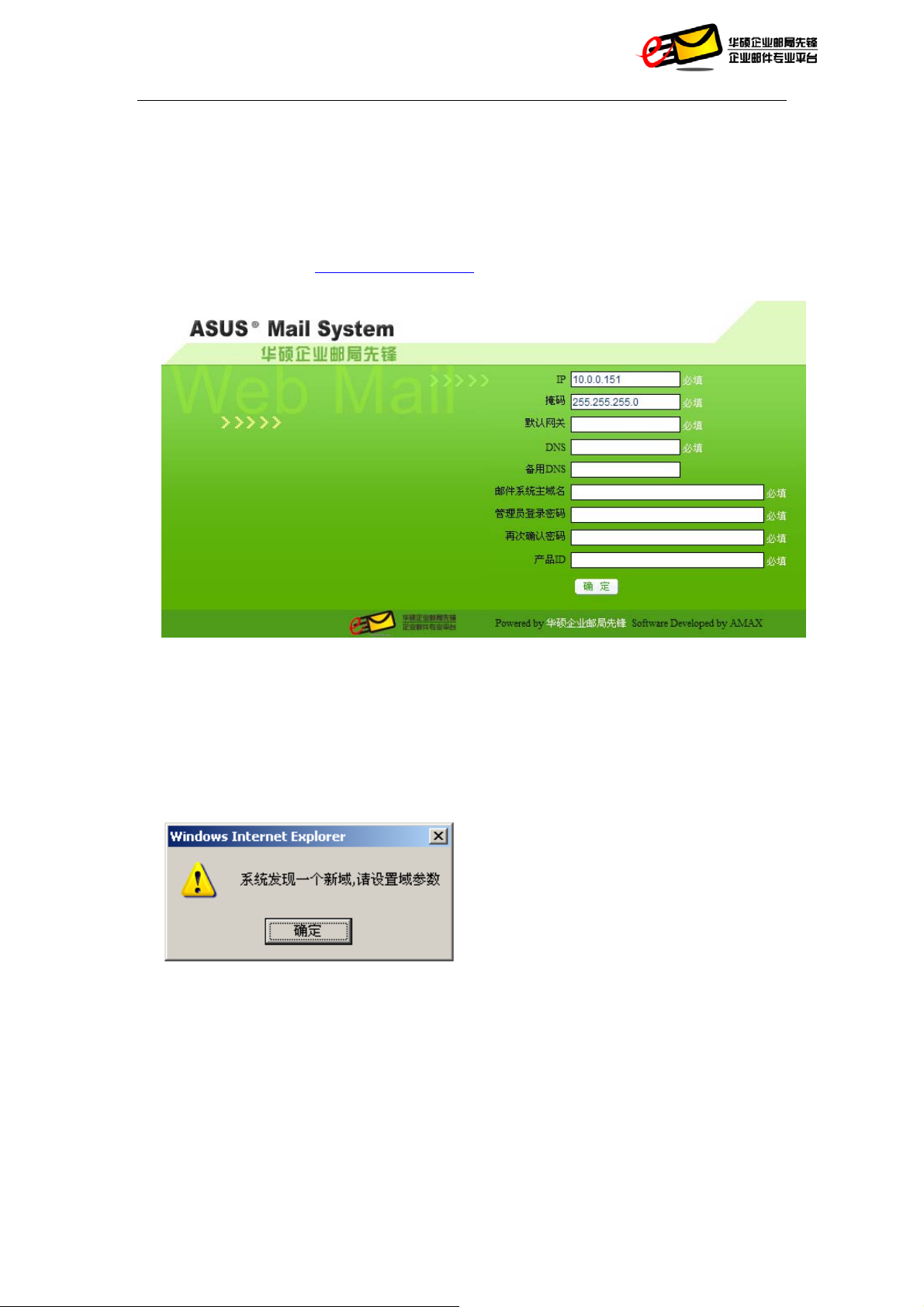
华硕企业邮局先锋管理员手册
1.2. 系统第一次设定
安装完成之后,请通过 WEB 浏览器登入本系统:
1.AMS 的 Web 管理接口(eth0),相关信息如下:
默认 IP 地址:http://10.0.0.150
请根据企业实际情况,输入系统网卡(eth1)的 IP 地址、掩码、网关、主
DNS、邮件系统主域名、管理员登陆密码以及产品 ID(见 AMS 安装光盘 CD-KEY
贴纸),填写完毕后点击「确认」;
2.系统会自动弹出「系统发现一个新域,请设置域参数」,点击「确认」;
5
Page 7
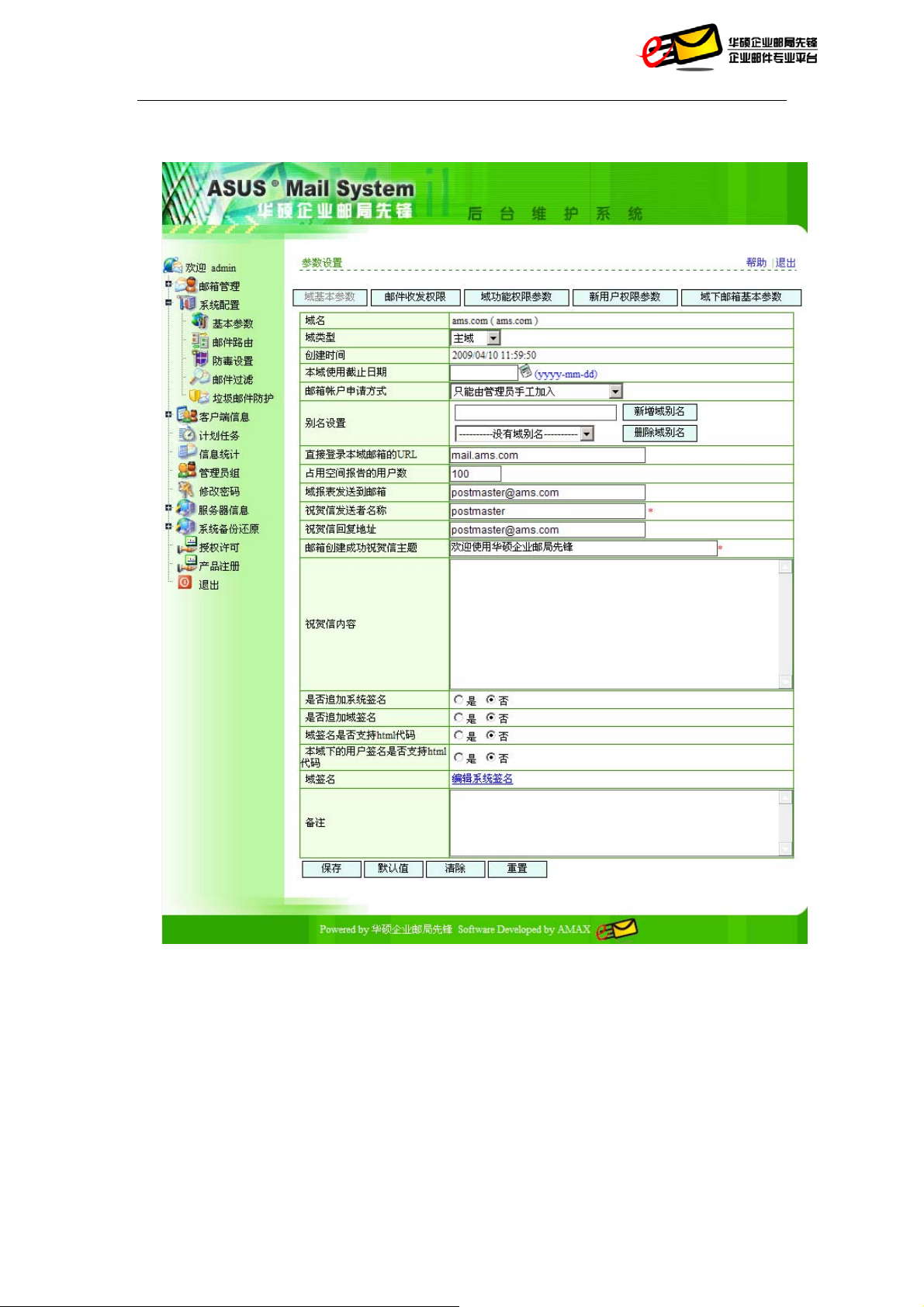
3.设置域基本参数;
华硕企业邮局先锋管理员手册
6
Page 8
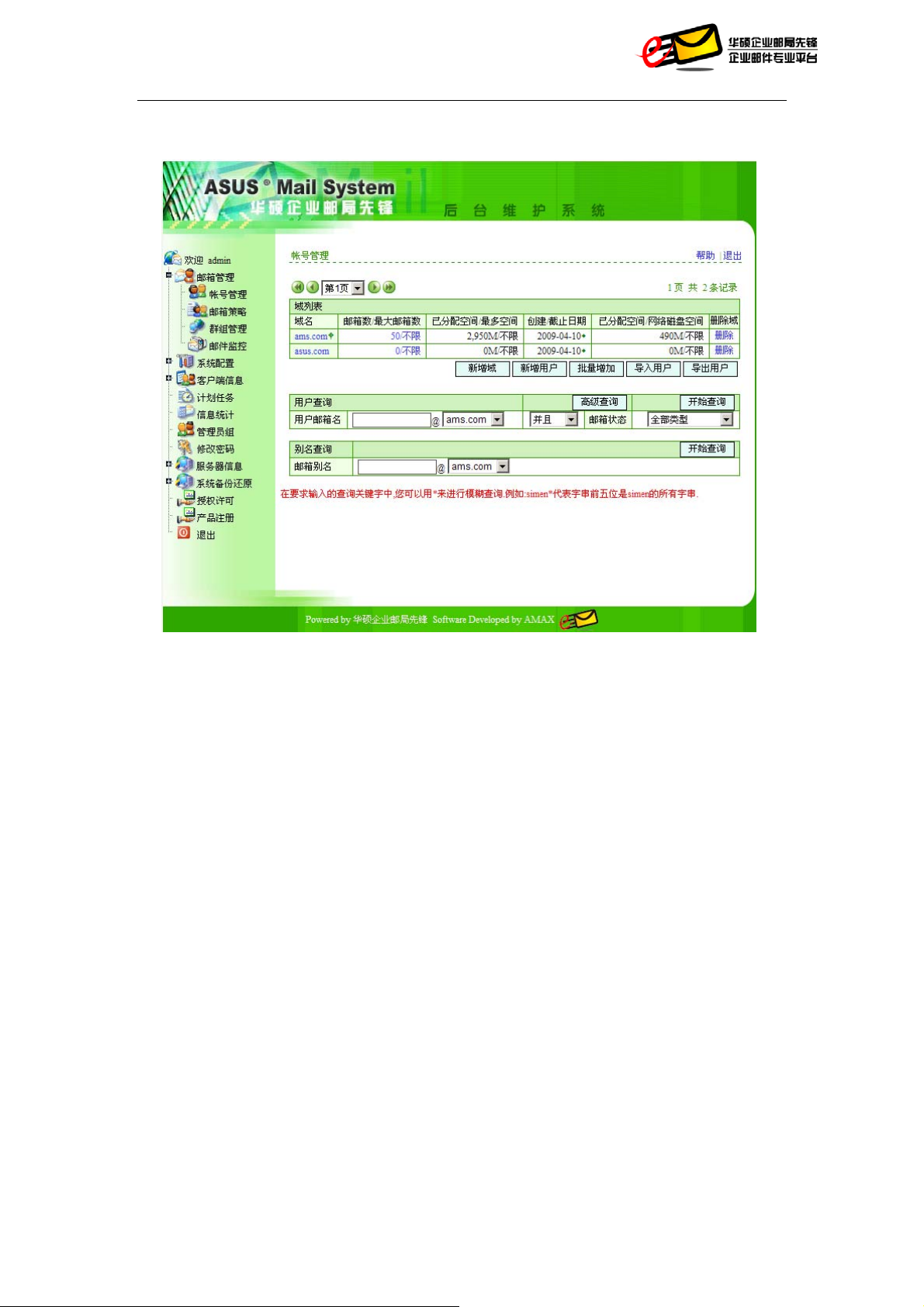
华硕企业邮局先锋管理员手册
4.点击「保存」,会自动进入 AMS 后台维护系统
7
Page 9
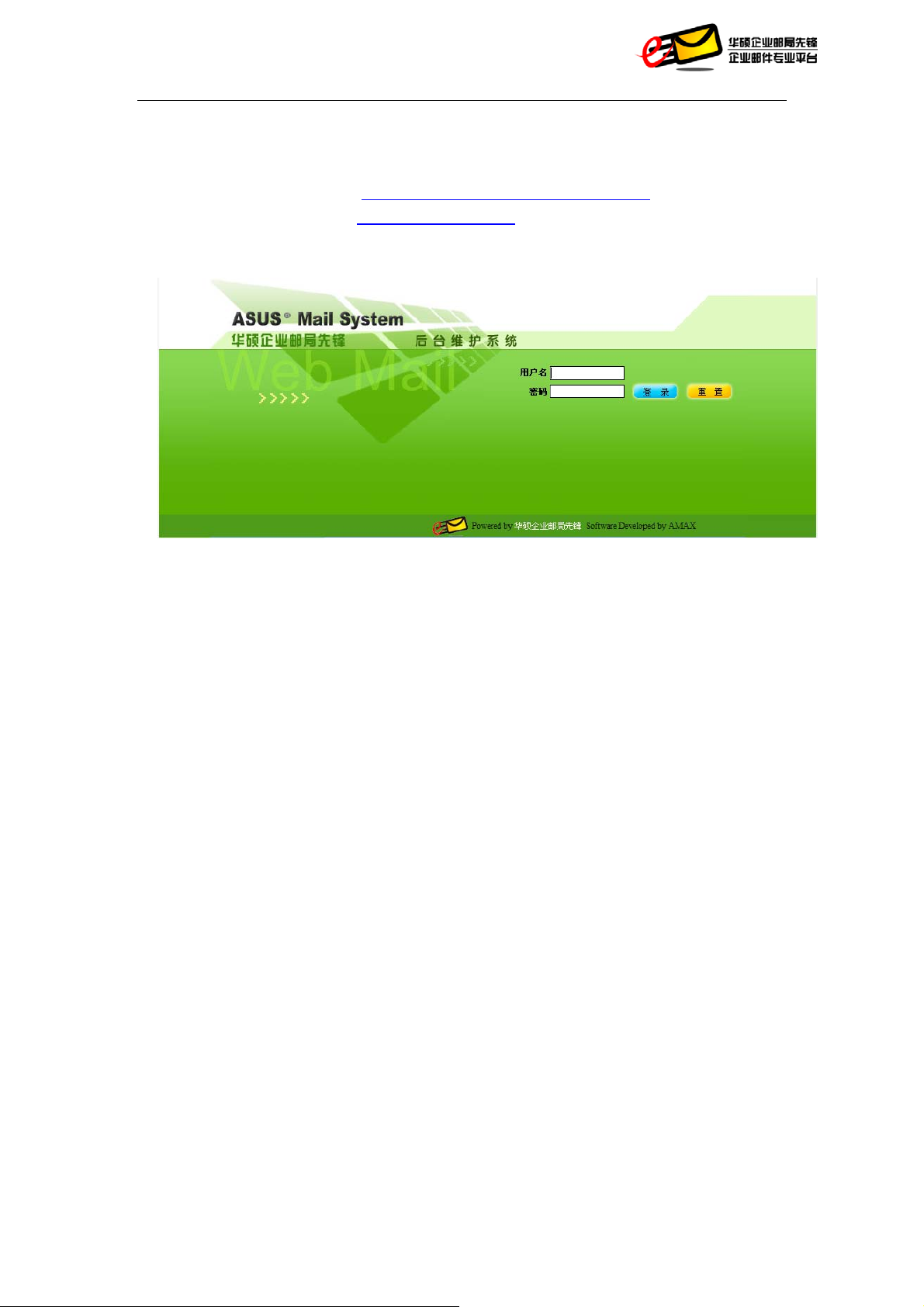
华硕企业邮局先锋管理员手册
1.3. 系统登陆
AMS 系统默认管理后台:http://10.0.0.150/webmailadmin/
AMS 系统默认 Webmail:http://10.0.0.150
管理后台默认用户名:admin,登陆密码为用户第一次系统设定的值。
当您连接到 AMS 管理后台的时候,您会看到像上图的登录画面。请在“用户
名”一栏内输入“admin”,而在“密码”一栏内输入您第一次设定登陆设
定的管理员密码,然后敲击回车,或用鼠标点击“登录”按钮。当您想重新
输入用户名和密码时, 请点击“重置”来清空输入框。当您的母语与登录
画面上的语言不一致时,您还可更换其他语言浏览器以切换语种,这里我们
提供三种语言,简体中文、繁体中文、英文。
8
Page 10
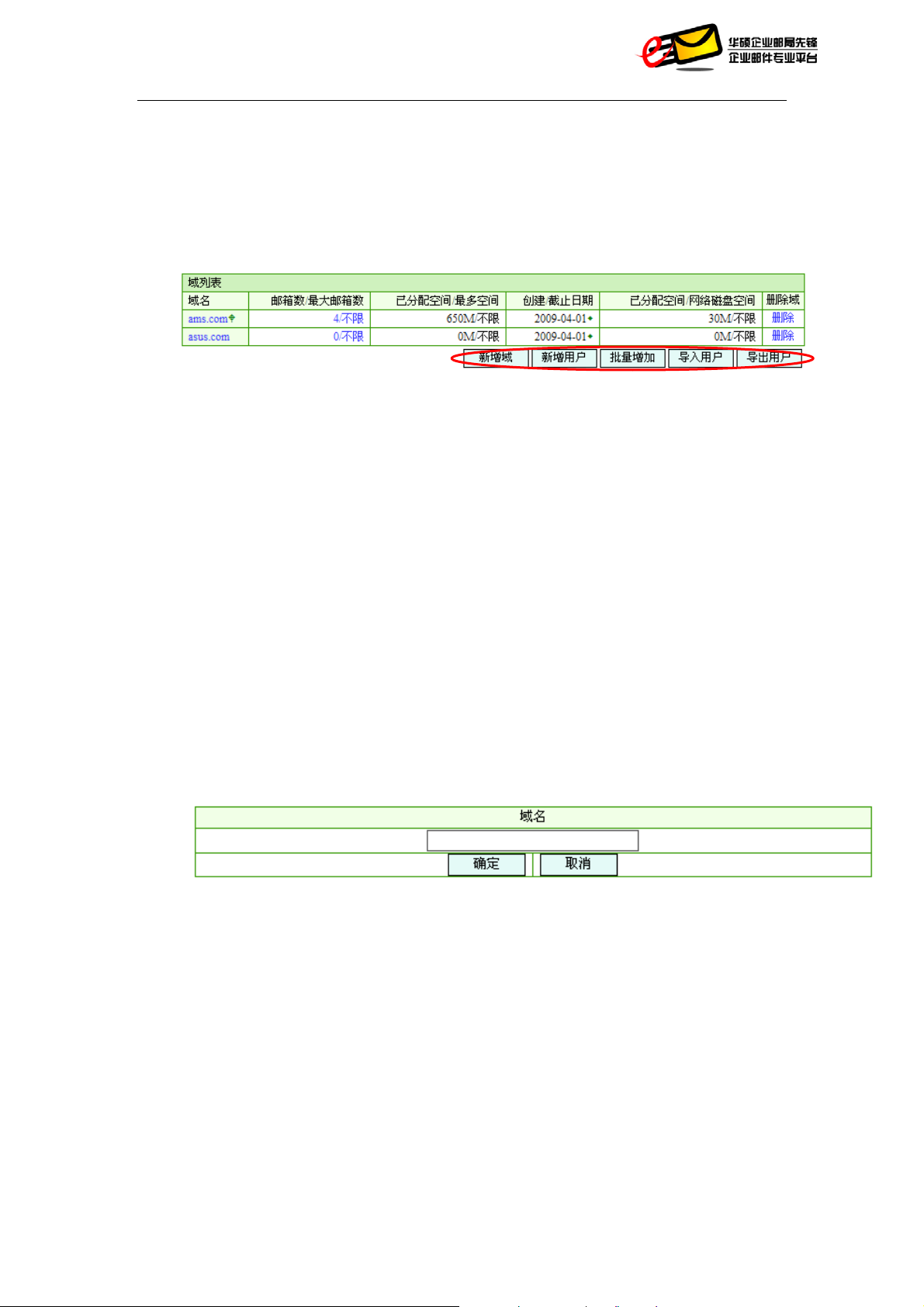
华硕企业邮局先锋管理员手册
2. 邮箱管理
2.1. 帐号管理
栏位列表:
z 域名:列出邮件服务器中的所有域。
z 邮箱数/最大邮箱数:此域下的所有现有邮箱数及允许的最大邮箱数。
z 已分配空间/最多空间:此域下已经分配的邮箱空间及允许分配的最
大邮箱空间。
z 创建/截止日期:此域被创建的日期及其在本系统中的使用截止日期。
z 已分配空间/网络磁盘空间:此域已经分配的网络磁盘空间及允许分
配的最大网络磁盘空间。
z 删除域:删除此域,但实际删除动作会在次日凌晨进行,所以当该域
下的邮箱较少时,建议先将邮箱全部删除后再进行域名删除,这样该
域会被马上删除。
主功能表:
z 点选"新增域":转到新增域画面,进行新的邮件域名的添加 。
9
Page 11
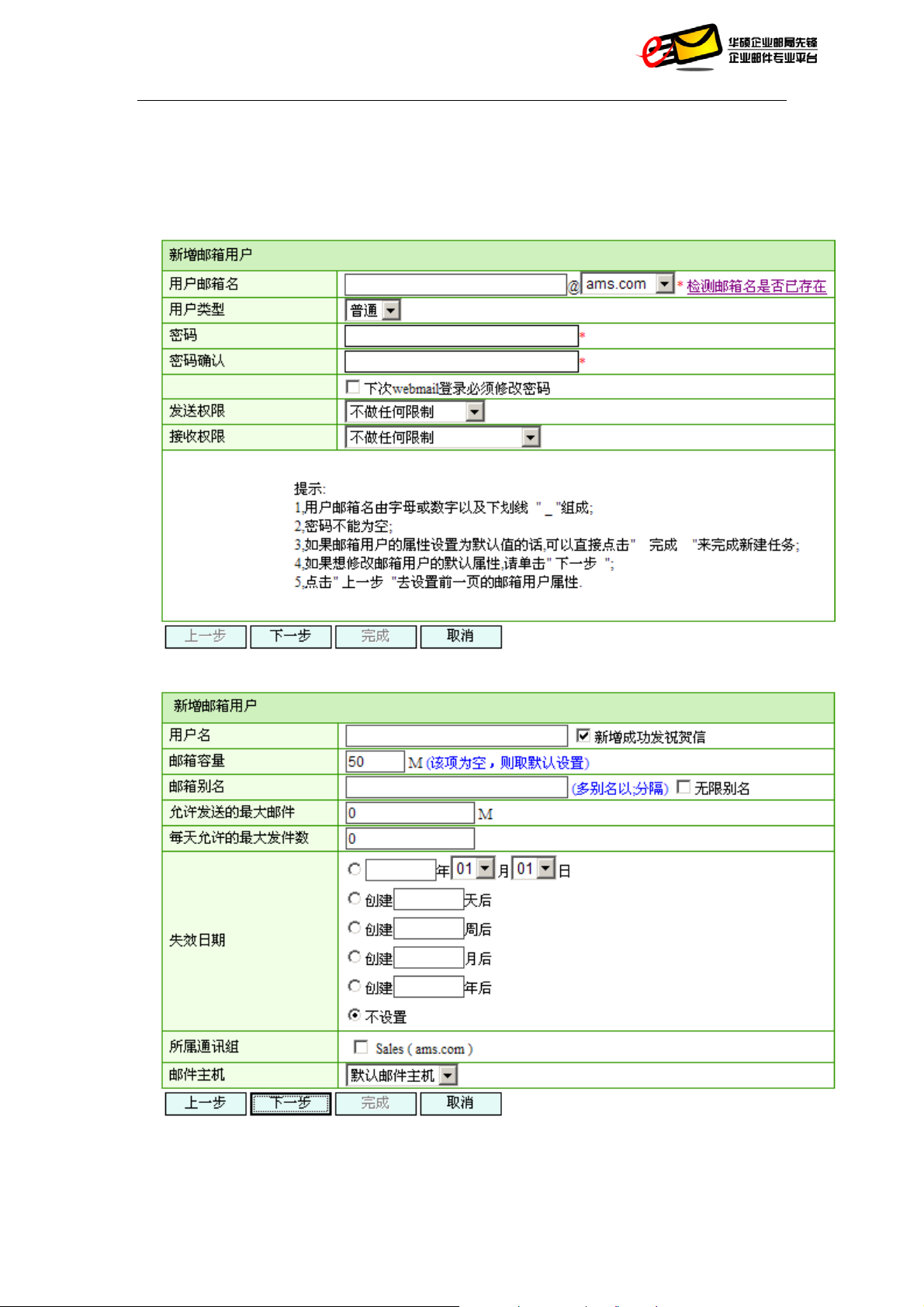
华硕企业邮局先锋管理员手册
z 点选"新增用户":将转到新增邮箱画面,来新增一个该域下的邮箱。(四
步驟新增用戶)
第一步:(输入“用户邮箱名”后可点击“检测邮箱名是否已存在”检查系统中是否存
在同样的邮箱名)
第二步:(此处的“用户名”为系统中显示的用户名称)
10
Page 12
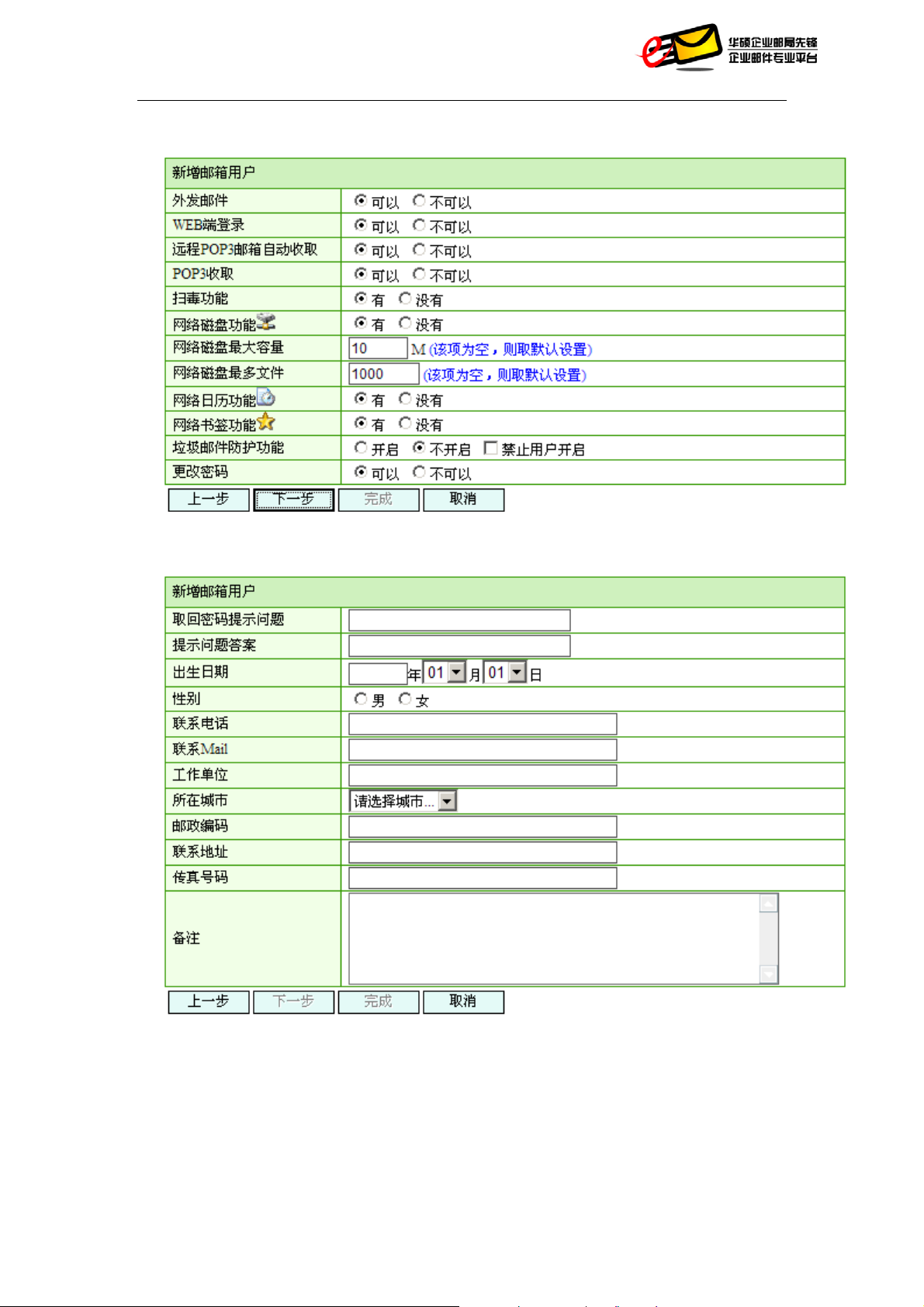
华硕企业邮局先锋管理员手册
第三步:(可为用户开启对应的服务)
第四步:(设置取回密码方式及用户信息)
11
Page 13
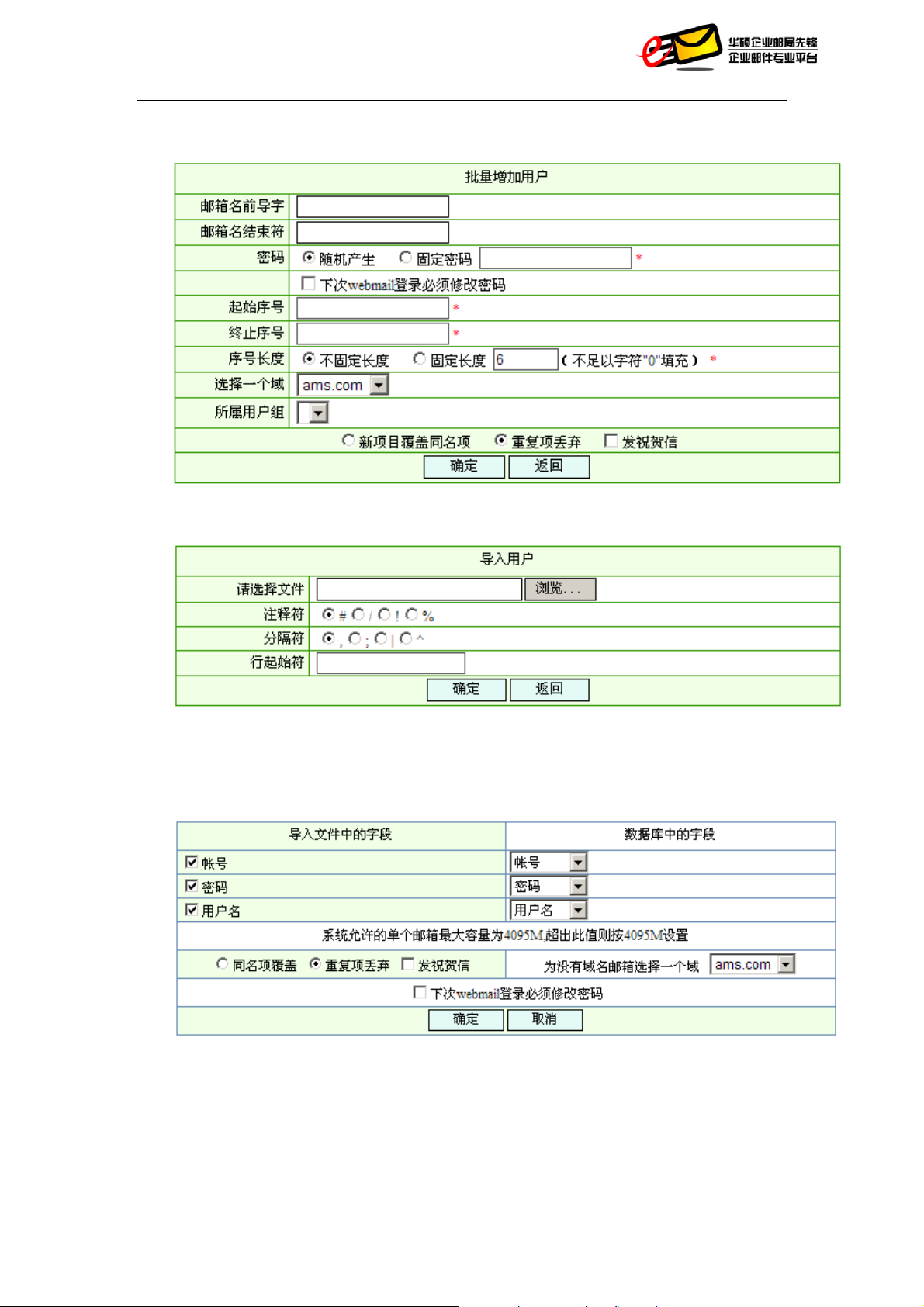
华硕企业邮局先锋管理员手册
z 点选"批量增加用戶",进入下一画面,进行批量增加用户
z 点选"导入用户",进入下一画面,进行导入用户
¾ 注释符:导入文件中起注释作用的行首字符。
¾ 分隔符:字段之间的分隔符。
¾ 行起始符:每行行首起标记作用,不作为导入内容的字符串。
点击“确定”看到下一页:
¾ 同名项覆盖:要导入的邮箱如果已经存在于系统中,则将已经存在的邮箱的属
性覆盖。
¾ 重复项丢弃:要导入的邮箱如果已经存在于系统中,则忽略对该邮箱的导入。
¾ 发祝贺信:导入邮箱后,发送通知信。
点击“确定”即可导入
12
Page 14
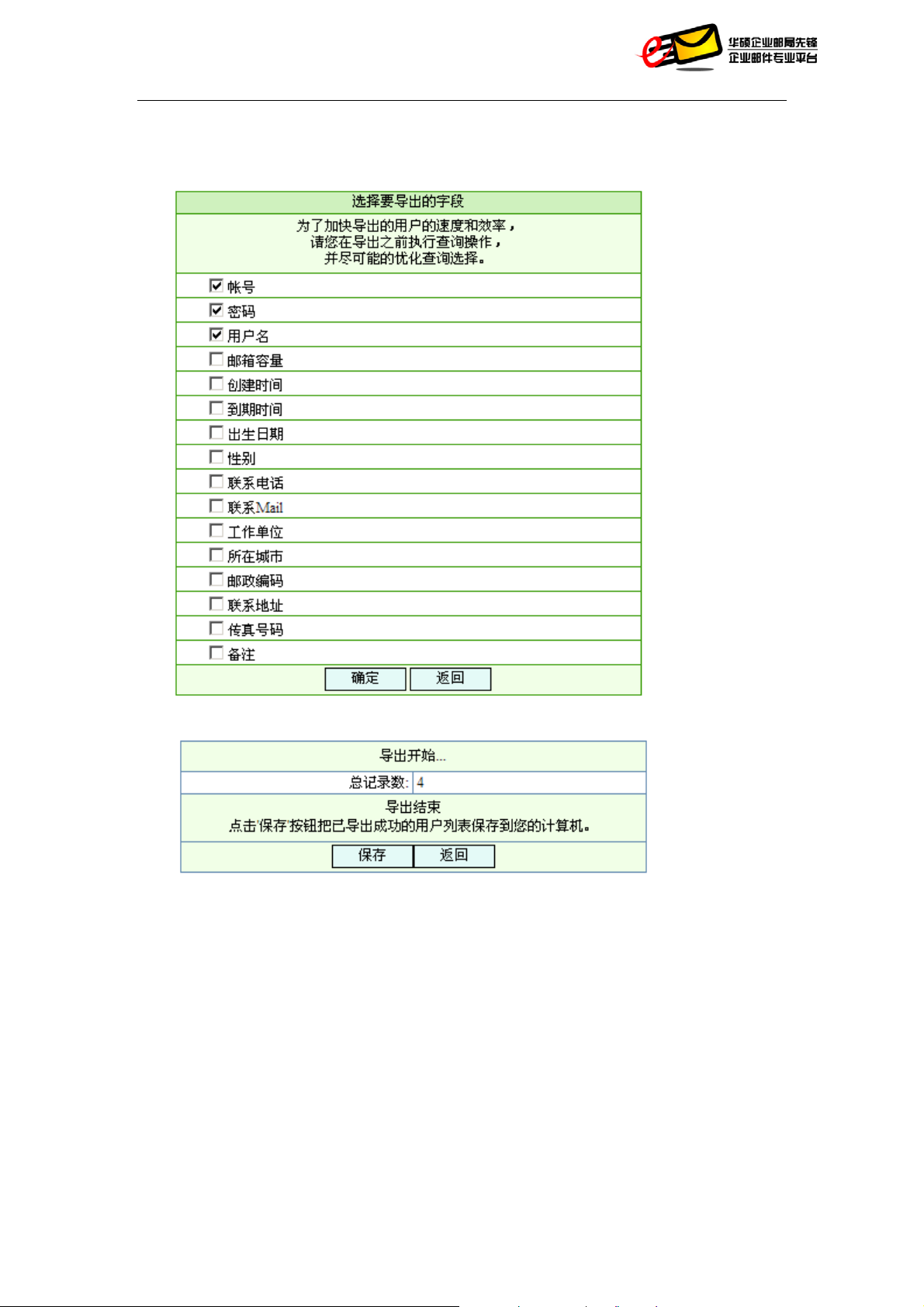
华硕企业邮局先锋管理员手册
z 点选"导出用户":在导出用户以前先进行“用户查询”或“高级查询”。
本操作只导出查询结果中的邮箱。
选择要导出的字段名,点击“确定”
点击“保存”将导出的邮箱列表保存到本地计算机上。
13
Page 15
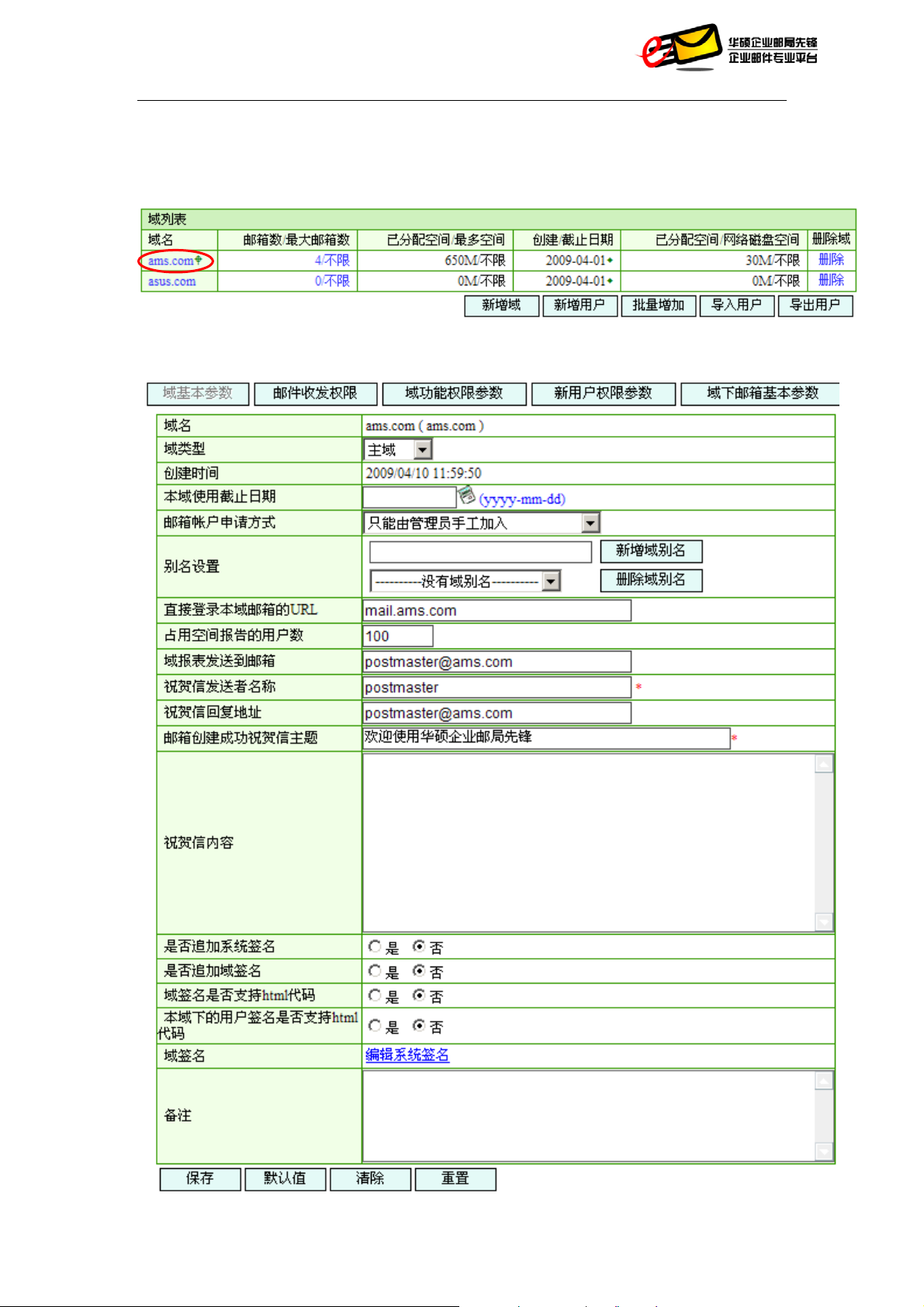
华硕企业邮局先锋管理员手册
2.1.1. 域参数设置
点选任一个域,会进入下列画面:
z 域基本参数
14
Page 16
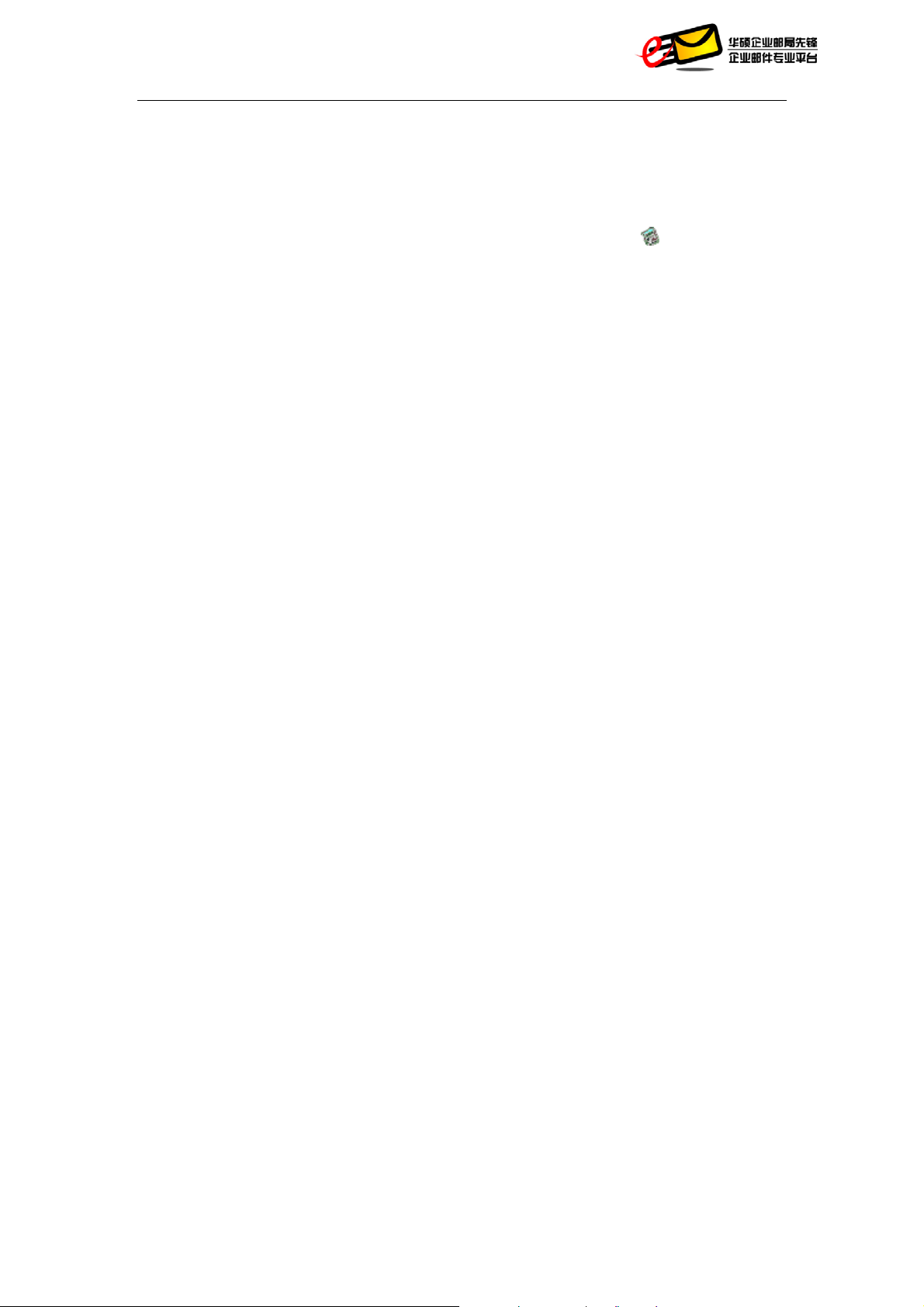
华硕企业邮局先锋管理员手册
¾ 域名:所要设置参数的域。
¾ 域类型:有主域和普通域之分,主域在设置 POP3 用户名时,不用加域名,而普通
域则要加上域名即写全整个 mail 地址,如 demo1@ams.com。
¾ 创建时间:本域的创建日期。
¾ 本域使用截止日期:本域在本系统中的使用截止日期,可点击
空则不限制。
¾ 邮箱帐户申请方式:
a:可以自由申请并立即生效
用户可以通过注册页面来申请自己的邮箱帐号,一但申请成功,邮箱即可马上使用
b:可以自由申请并经管理员确认生效
当用户申请了一个自己的邮箱后,需要经过管理员审核批准方可使用
c:只能由管理员手工加入
对邮箱帐号的新增只能由管理员通过管理端来完成,用户不可以通过注册页面申请
¾ 新增域别名:在输入框中输入所要新增的域别名,再点击“新增域别名”,本项设
置能够使用的前提条件是该别名域的解析工作已经做好,且不与系统中已经存在的
域或域别名重名
¾ 删除域别名:如果存在域别名的话,从下拉列表框中选择要删除的域别名,再点击
“删除域别名”。
¾ 直接登录本域邮箱的 URL:让客户以自己的域名登陆 WebMail,本项设置能够使用
的前提条件是该地址的 DNS 解析工作已经做好并指向了本邮件系统的地址。
¾ 报告占用空间列表的用户数:系统每日会发送一封目前本域邮箱用户空间占用报表
给管理员(邮箱地址是“域报表发送到邮箱”字段所设置的内容),设置报表中显
示的用户数。
¾ 域报表发送到邮箱:每日域报表将发送到这个邮箱,请确保此邮箱存在并能接收邮
件。
¾ 祝贺信发送者名称:收到祝贺信时,收件人所看到的发送者名称。
来选择日期,为
¾ 祝贺信回复地址:用户回复祝贺信时的回复地址,如果不需要用户回复的话,就不
要填写。
¾ 祝贺信主题、内容: 当用户成功申请到一个本域的邮箱时,系统会自动向用户发
一封祝贺信,以表示用户已经申请成功。 在这两项内容中填写祝贺的主题和内容。
¾ 域签名:邮箱用户通过 web 端发送邮件时,信件末尾追加的本域的签名。
¾ 是否追加系统签名:邮箱用户通过 web 端发送邮件时,是否在域签名后追加系统签
名。
¾ 备注:本域的相关备注信息。
15
Page 17
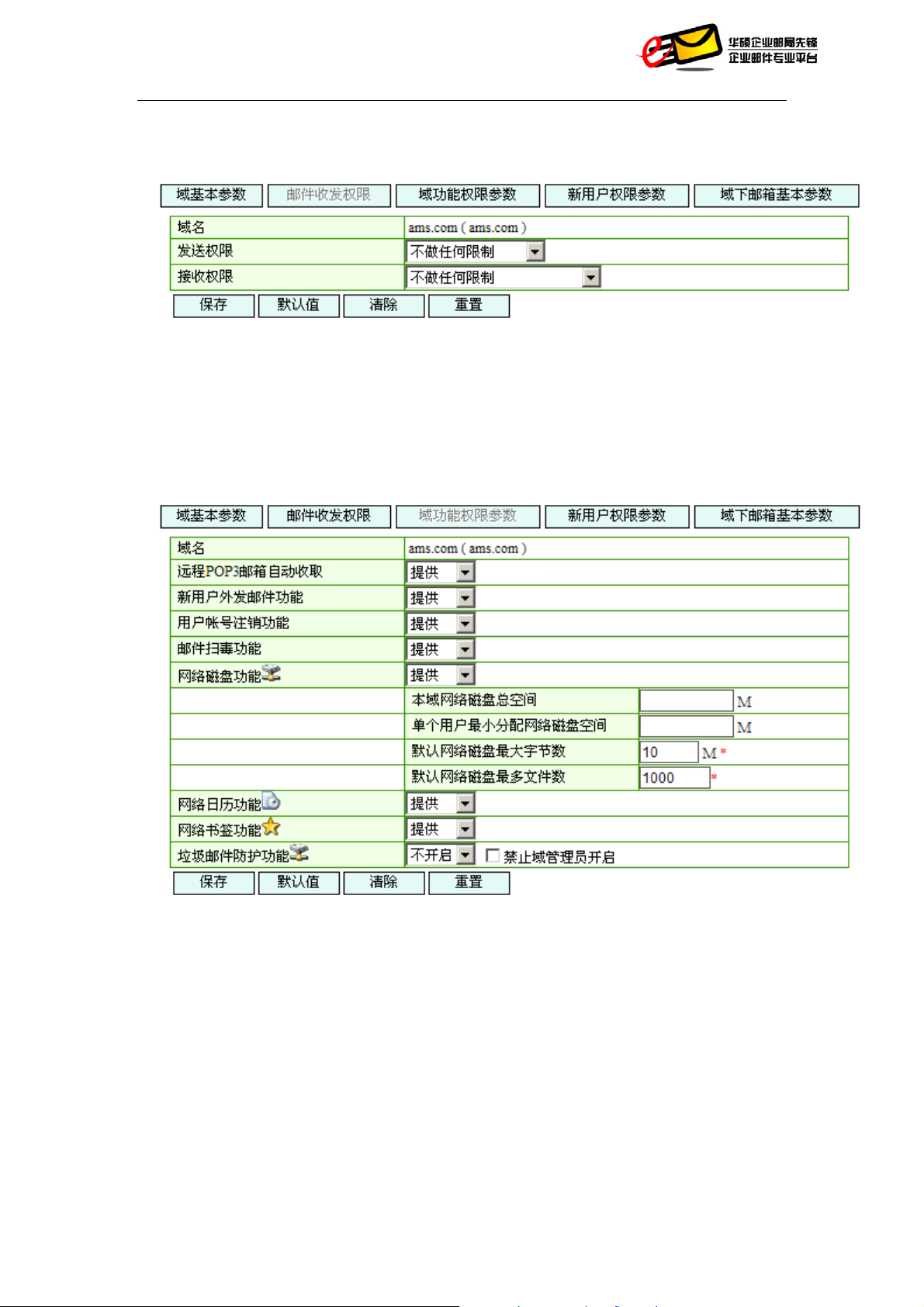
华硕企业邮局先锋管理员手册
z 邮件收发权限
¾ 发送权限:可对发信权限进行设置,可选择不做任何限制、只能发送到以下域、禁
止发送到以下域。
¾ 接收权限:可对收信权限进行设置,可选择不做任何限制、只能接收以下域发来的
邮件、禁止接收以下域发来的邮件。
z 域功能权限参数
¾ 远程 POP3 邮箱自动收取:设置为“提供”后,本域中新增的邮箱用户都具有远程
POP3 自动收取功能,可将其他邮箱的邮件自动收到本邮箱中来;设置为“不提供”
则没有此功能;已存在的用户将保留原有设置。
¾ 新用户外发邮件功能:设置为“提供”后,本域中新增的邮箱用户具有可以外发邮
件的功能;设置为“不提供”则只能在本系统内发送邮件;已存在的用户将保留原
有设置。
¾ 用户帐号注销功能:设置为“提供”后,本域中新增的邮箱用户可以自由注销自己
的邮箱;设置为“不提供”则没有此功能;已存在的用户将保留原有设置。
¾ 邮件扫毒功能:设置为“提供”后,本域中新增的邮箱用户可以在 web 上传附件时
进行在线查毒;设置为“不提供”则没有此功能;已存在的用户将保留原有设置。
¾ 网络磁盘功能:设置为“提供”后,本域中新增的邮箱用户具有网络磁盘功能;设
置为“不提供”则无此功能;已存在的用户将保留原有设置。
16
Page 18
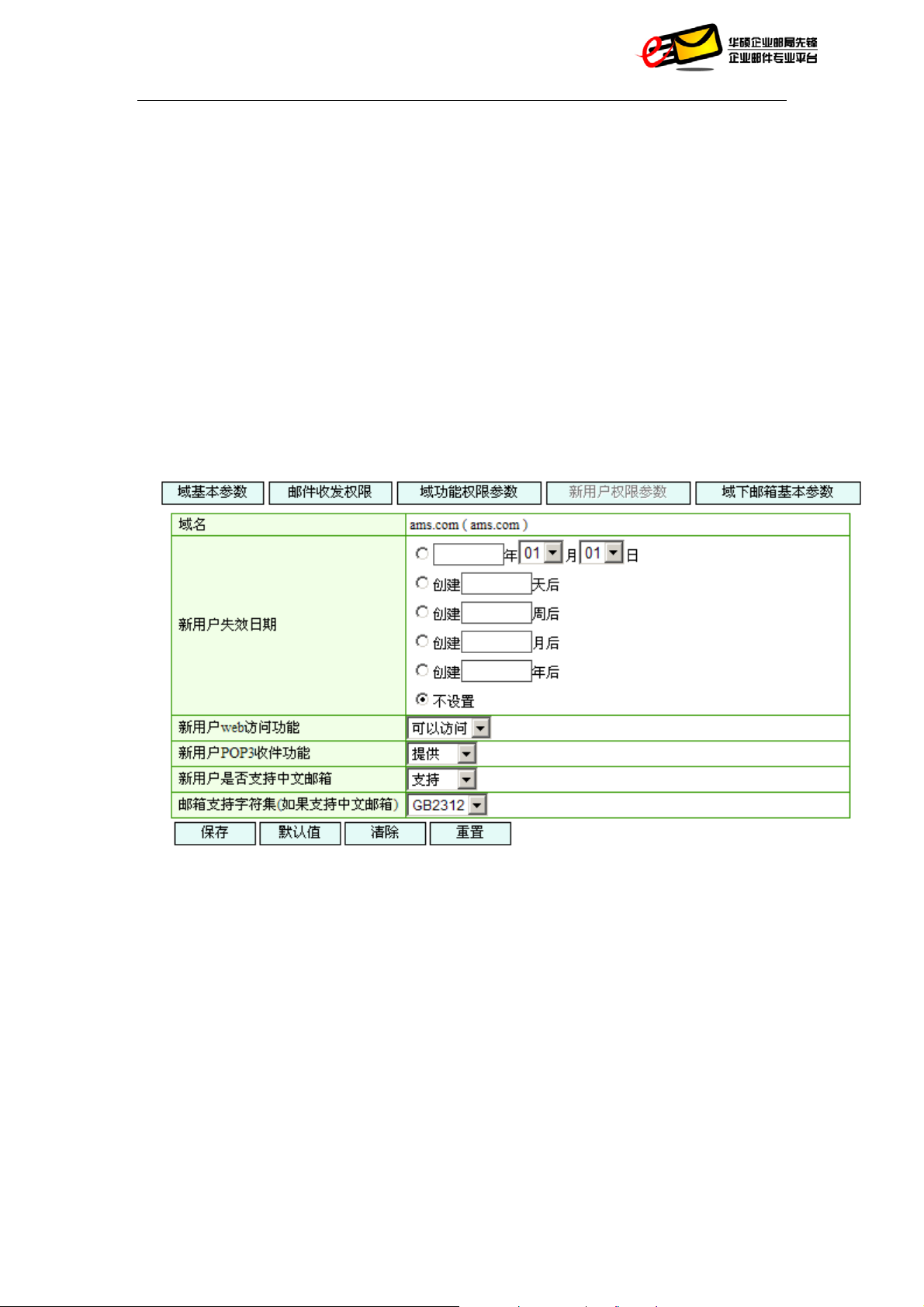
华硕企业邮局先锋管理员手册
z 本域网络磁盘总空间:本域中允许的最大网络磁盘空间,单位是兆字节,为空
则不限制。
z 单个用户最小分配网络磁盘空间:本域中每个邮箱用户最小分配的网络磁盘空
间,单位是兆字节,为空则不限制。
z 默认网络磁盘最大字节数:系统默认的网络磁盘最大字节数。
z 默认网络磁盘最多文件数:系统默认的网络磁盘最多文件数。
¾ 网络日历功能:设置为“提供”后,本域中新增的邮箱用户具有网络日历功能;
设置为“不提供”则无此功能;已存在的用户将保留原有设置。
¾ 网络书签功能:设置为“提供”后,本域中新增的邮箱用户具有网络书签功能;
设置为“不提供”则无此功能;已存在的用户将保留原有设置。
¾ 垃圾邮件防护功能:设置为“开启”后,本域中新增的邮箱用户具有垃圾邮件功
能;设置为“不开启”则无此功能;可设置“禁止域管理员开启”。
z 新用户权限参数
¾ 新用户失效日期:本域中新增的邮箱用户将以此日期做为其最终使用日期。
¾ 新用户 web 访问功能:设置为“可以访问”后,本域中新增的邮箱用户可以从 WEB
端登录系统;设置为“禁止访问”则无此功能;已存在的用户将保留原有设置。
¾ 新用户 POP3 收件功能:设置为“提供”后,本域中新增的邮箱用户具有 POP3 收
件功能;设置为“不提供”则无此功能;已存在的用户将保留原有设置。
¾ 新用户是否支持中文邮箱:可以设置新的邮箱用户是否支持中文邮箱。
¾ 邮箱支持字符集(如果支持中文邮箱):设置邮箱名支持的字符集。
17
Page 19
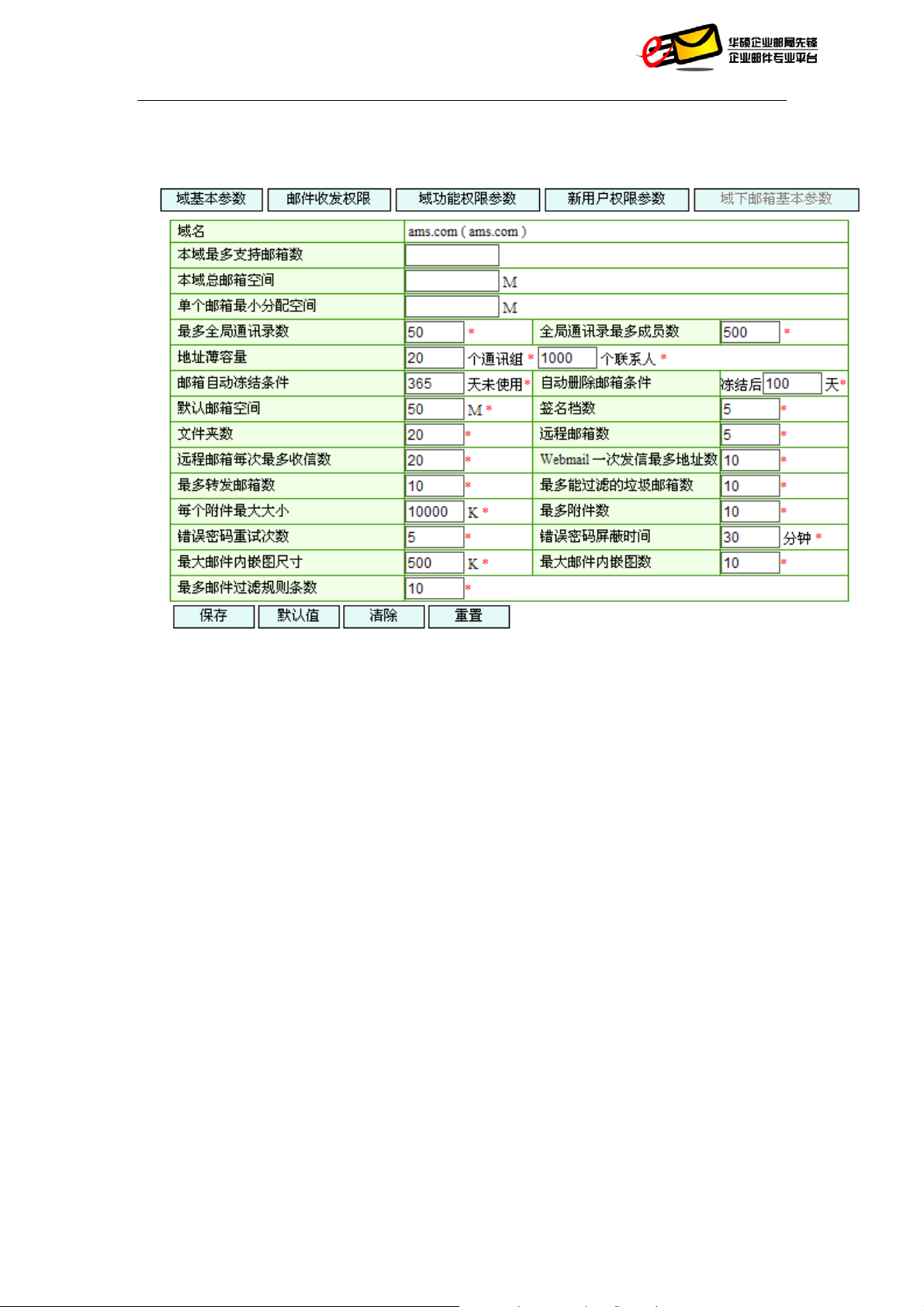
z 域下邮箱基本参数
华硕企业邮局先锋管理员手册
¾ 本域最多支持邮箱数:本域所能允许的最多邮箱数。
¾ 本域总邮箱空间:本域所能允许分配的邮箱总空间,单位是兆字节。
¾ 单个邮箱最小分配空间:在新建用户邮箱时最少要给用户邮箱分配的空间数默认
值,单位是兆字节。
¾ 最多全局通讯录数及最多成员数:本域允许全局通讯录数目,每个通讯录中最多
成员数。
¾ 地址薄容量: 邮箱用户最多可以添加的个人通讯录记录条数。
¾ 邮箱自动冻结条件: 如果用户不使用自己邮箱的时间超过指定的时间段,该帐号
将被冻结,不能收发邮件,用户可以通过登录 webmail 来激活自己的邮箱。
¾ 自动删除邮箱条件: 如果用户邮箱在被冻结后的指定时间内还不使用,该帐号将
被删除。
¾ 邮箱空间(单位:兆): 本域下新增邮箱用户时的默认邮箱空间大小。
¾ 签名档数: 每个邮箱用户可以设置多个个人签名档,以方便使用,在这里你可
以设置最多的签名档个数。
¾ 文件夹数: 每个邮箱用户被允许建立多个私人文件夹,以方便使用,可以设置
最多的文件夹数。
¾ 远程邮箱数: 每个邮箱用户可以设置的最多远程邮箱帐号数。
¾ 每个远程邮箱每次最多收信数: 可以限制邮箱用户从每个远程邮箱一次收取的
邮件数。
¾ WebMail 一次最多发信数: 为了减轻服务器的负荷,可以限制邮箱用户一次最多
发信数。
¾ 最多转发邮箱数:允许最多转发的邮箱数。
¾ 最多能过滤的垃圾邮箱数:每个邮箱用户可以设置的最多垃圾发件人数。
18
Page 20
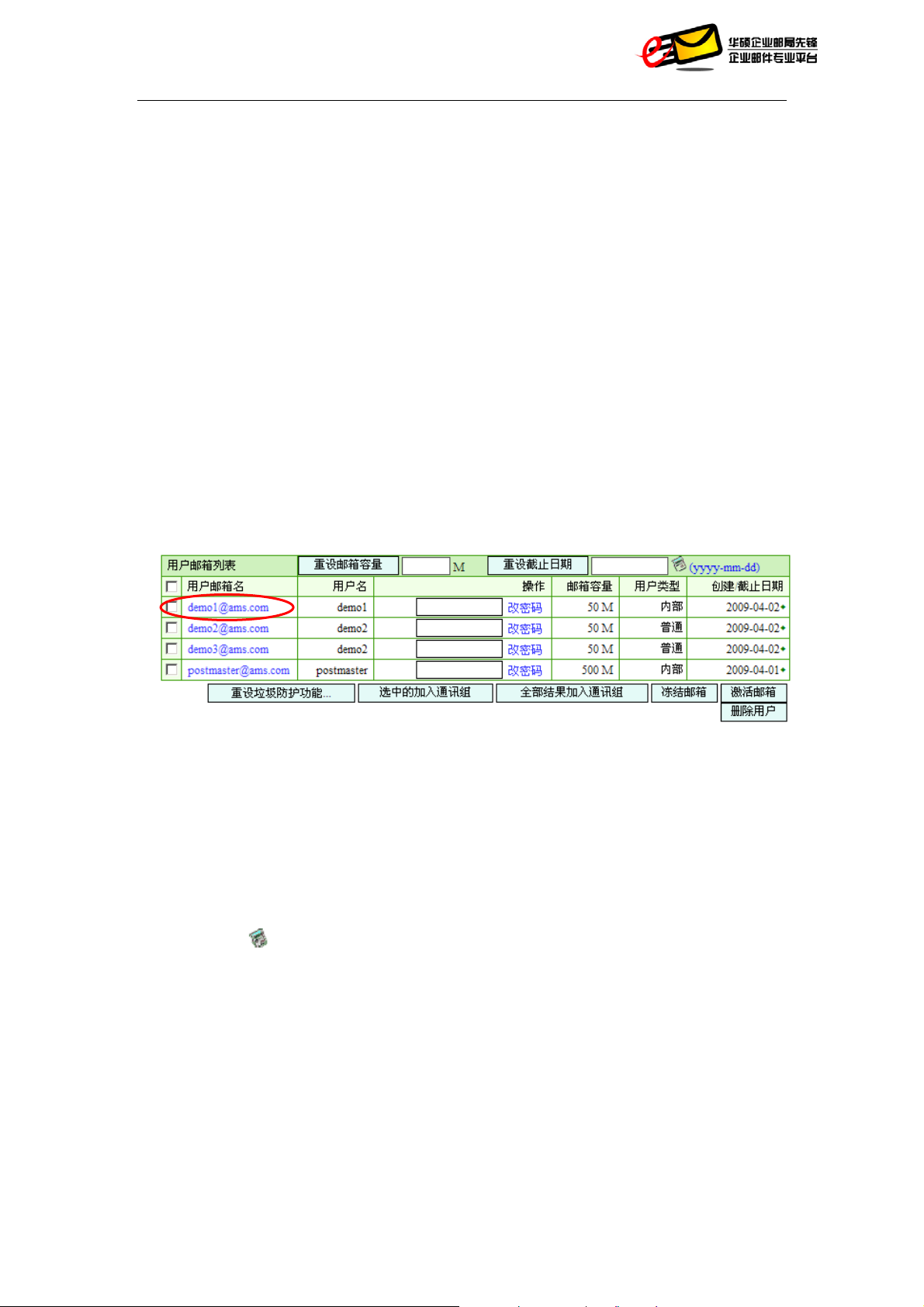
华硕企业邮局先锋管理员手册
¾ 每个附件最大大小: 通过 web 端书写一封邮件时,允许上传的最大附件大小。
¾ 最多附件数:通过 web 端书写一封邮件时,允许上传的最多附件数。
¾ 错误密码重试次数: 可能有人恶意去猜邮箱用户的密码,系统因此设置了自我
保护功能,在重试密码达到设置的最大限制时,便会将该用户暂时屏蔽一段时间
(错误密码屏蔽时间),等待过了这段时间,系统会自动解除屏蔽。
¾ 错误密码屏蔽时间(单位:分钟): 参见"错误密码重试次数"
¾ 最大邮件内嵌图尺寸: 通过 web 端书写邮件时,可以内嵌图片,在这里设置最
大图片的尺寸。
¾ 最大邮件内嵌图数: 一封信能内嵌图的最大数。
¾ 最多邮件过滤规则条数: 邮箱用户可以设置多条邮件过滤规则,在这里设置最
多条数。
2.1.2. 帐户参数设置
选择对应的域名,点击“开始查询”,可查找出该域名下全部邮箱帐户。
用户邮箱名: 点击可以进入该用户的信息页面(如下图),管理员可以查看或修改
邮箱基本信息、邮箱状态信息、邮箱收发权限、邮箱功能权限、用户个人信息、邮
箱密码相关信息。
¾ 重设邮箱容量: 邮箱容量的单位是“兆”即 1024*1024 字节。先点击记录前面的小
方框来选中要重设邮箱容量的邮箱记录,输入要设置的新的容量大小,再点击“重设
邮箱容量”来完成操作。
¾ 修改密码:管理员在必要时可以修改用户邮箱的密码。
¾ 重设截止日期:重新设置邮箱用户的使用截至日期,该日期之后邮箱将不能使用,
可以点击
¾ 删除用户: 管理员可以在必要时删除用户邮箱,群组的邮箱例外,因为群组是依赖
邮箱存在的。先点击记录前面的小方框来选中要删除的邮箱记录,再点击“删除”
来完成操作。
¾ 冻结邮箱:管理员可以冻结用户的邮箱,使该用户暂时不能使用邮箱。
¾ 激活邮箱:管理员可以激活被冻结的用户的邮箱。
¾ 选中的加入群组:首先点击记录前端的小方框来选中要加入群组的记录,然后点击
“选中的加入群组”将记录加入群组中,之后系统会转到一个确认画面(如下图),
选择所要加入的群组,点击确定来完成操作。
来选取日期。
19
Page 21
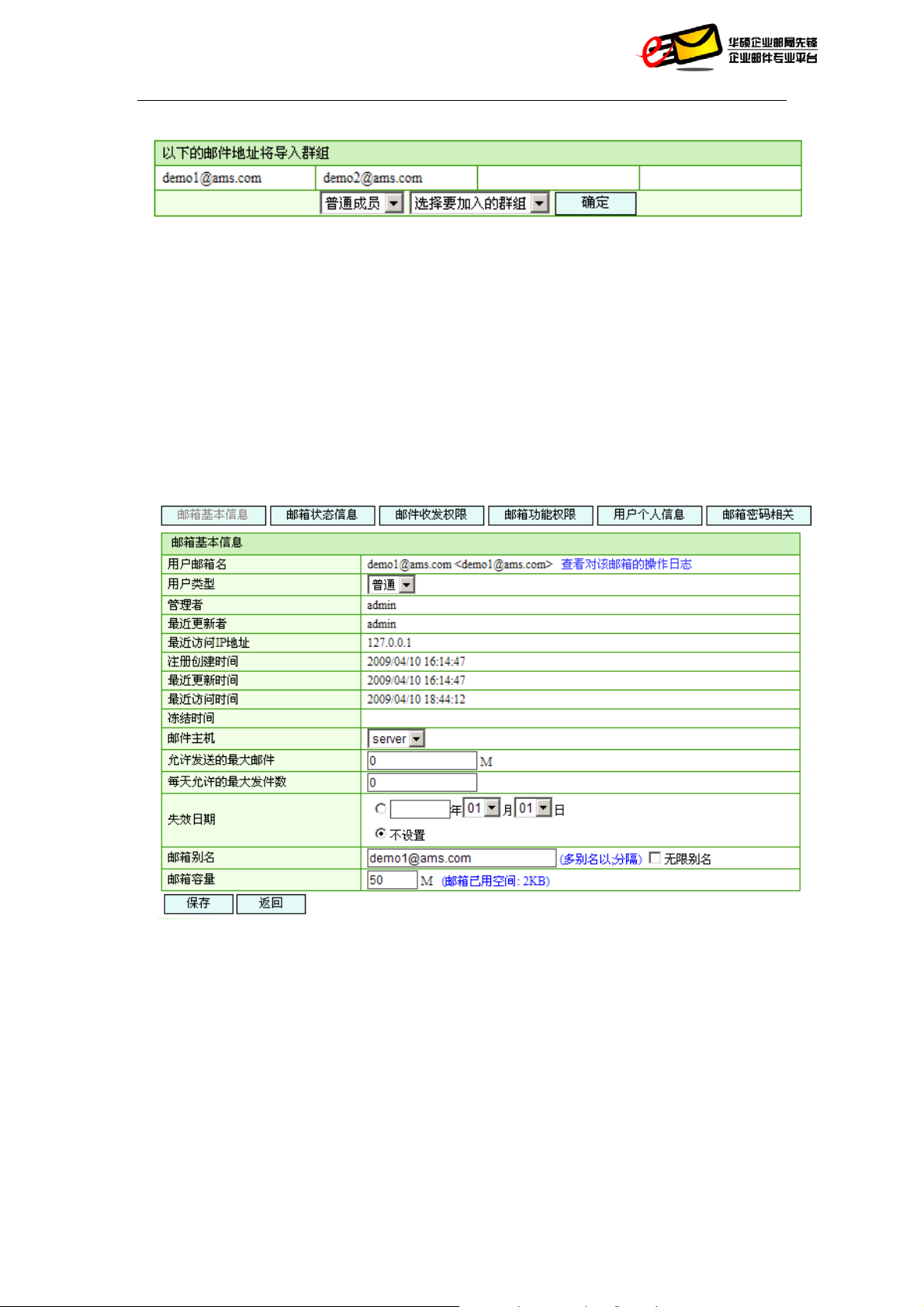
华硕企业邮局先锋管理员手册
¾ 全部结果加入群组:将本次查询的所有记录(也许共有几页的记录)加入到群组
中,系统会转到一个确认画面,点击确定来完成操作。
¾ 用户类型: 共有二种类型,即普通邮箱,内部邮箱
9 普通邮箱,一般用户的邮箱。
9 内部邮箱,较一般用户邮箱有所不同,长时间不使用不会被删除。
¾ 重设垃圾防护功能:共有三种类型,即开启,不开启,禁止用户开启
点击“用户邮箱名”,可进行帐号参数设置:(包含六个部分)
z 邮件基本信息
20
Page 22
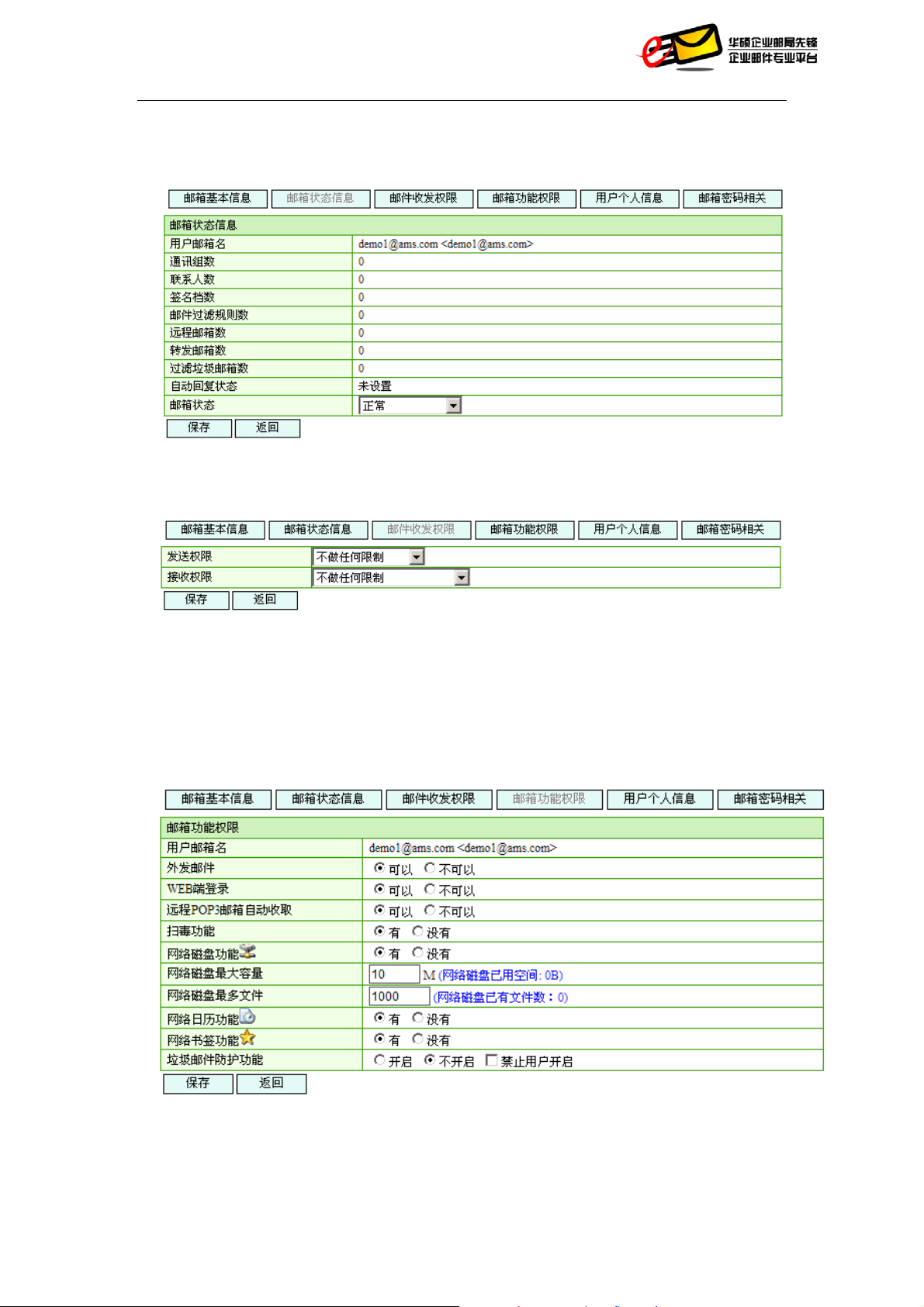
z 邮件状态信息
z 邮件收发权限
华硕企业邮局先锋管理员手册
¾ 发送权限:可对发信权限进行设置,可选择不做任何限制、只能发送到以下域、
禁止发送到以下域。
¾ 接收权限:可对收信权限进行设置,可选择不做任何限制、只能接收以下域发来
的邮件、禁止接收以下域发来的邮件。
z 邮件功能权限
21
Page 23
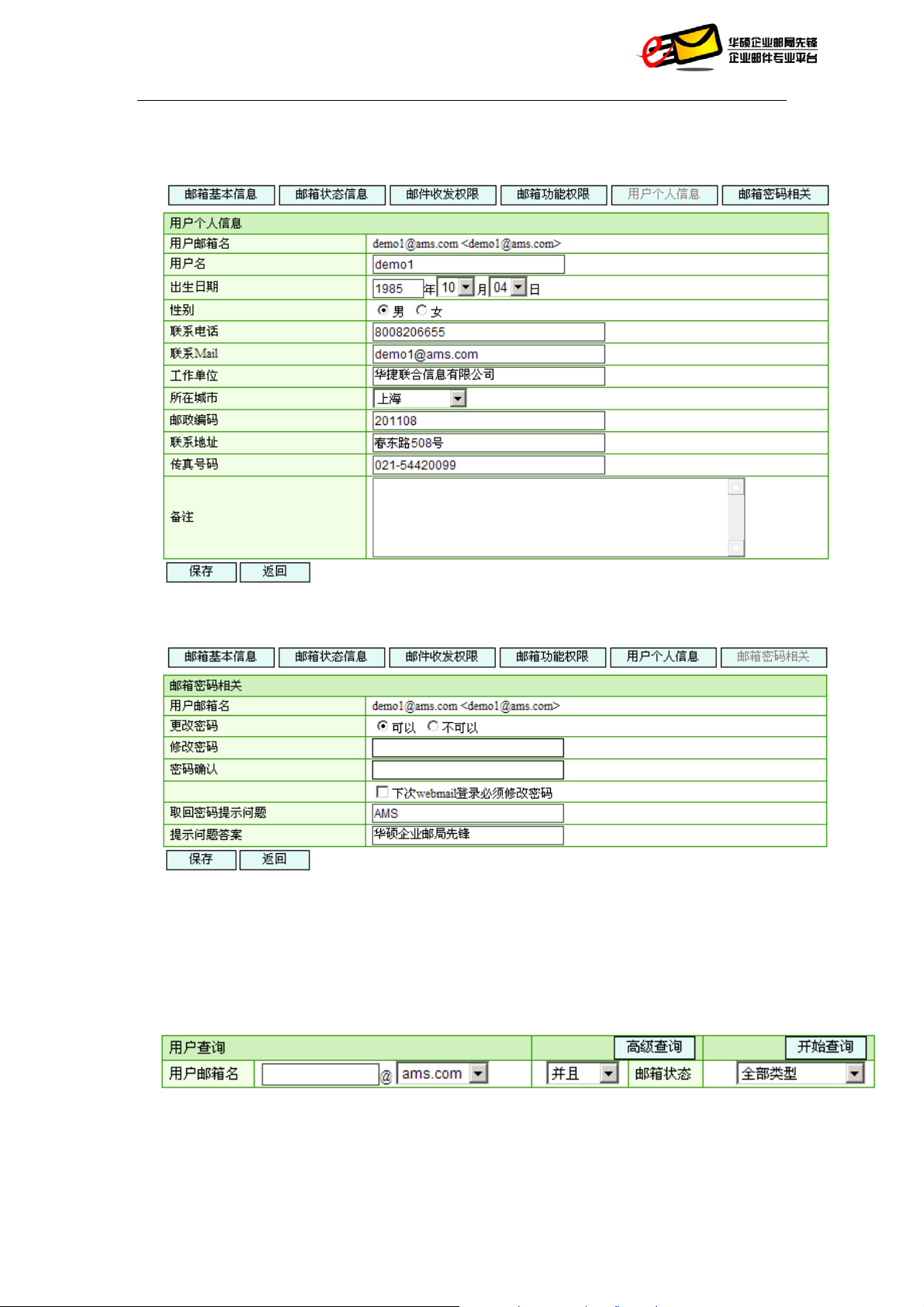
z 用户个人信息
华硕企业邮局先锋管理员手册
z 邮件密码相关
2.1.3. 用户查询及别名查询
z 用户查询
用户查询(如上图)主要包括以下几个字段:
用户邮箱名: 填写要查询的邮箱的名字,可以使用通配符“*”代表未知部份。
域名: 可以从下拉列表框中任选一个已设置的域名。
22
Page 24
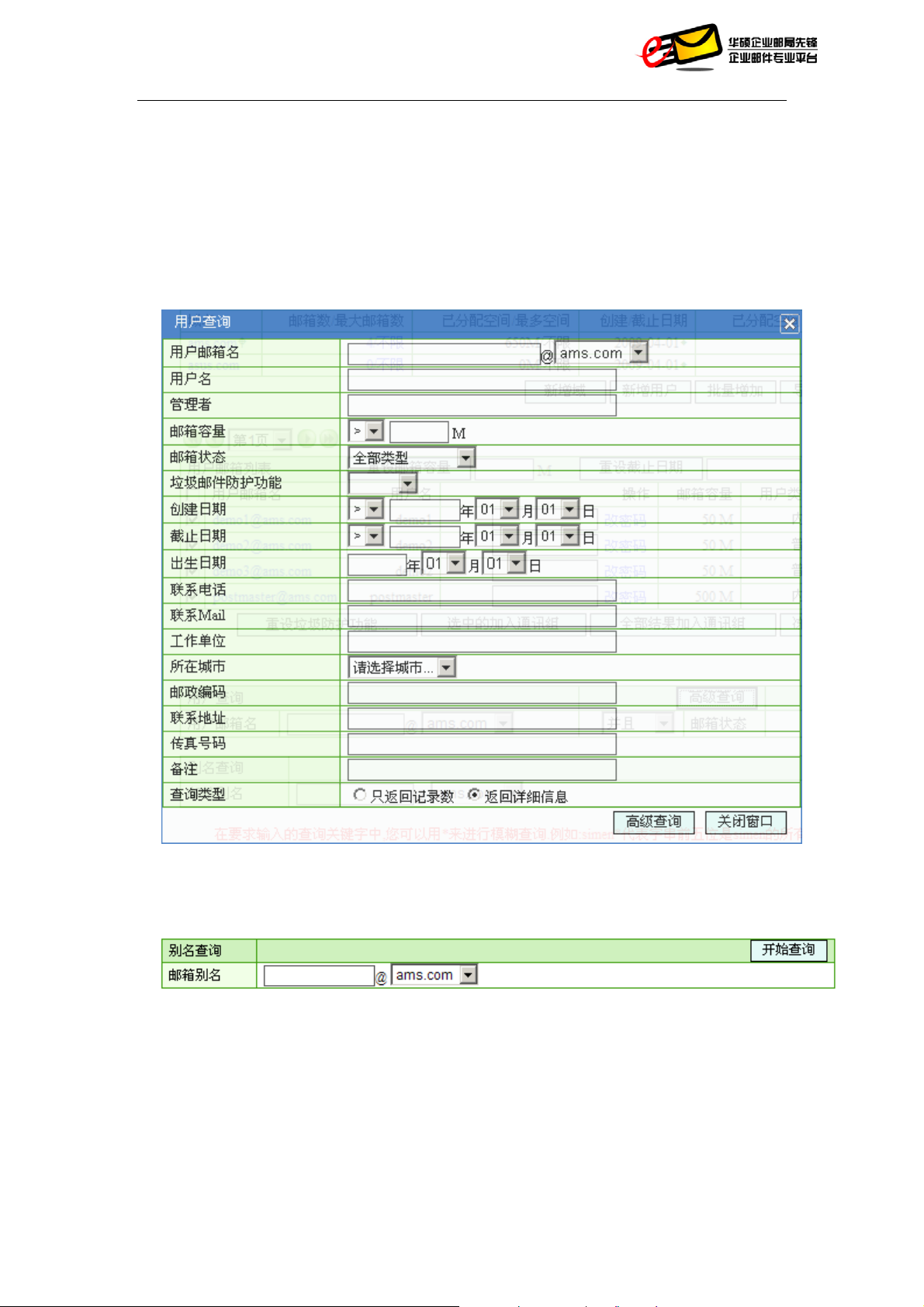
华硕企业邮局先锋管理员手册
邮箱状态: 可以选择查询不同状态的邮箱,这里有:正常、POP3 失效、冻结、等待认
证、有使用期限、群组地址、全部类型。
查询条件: “并且”代表邮箱名和状态都满足,“或者”代表任一条件满足即可。
高级查询:可以选择更多的查询条件,进行复杂查询,如下图,填好你要查
询的内容,点击高级查询将显示查询结果,显示结果的类型取决于你在“查
询类型”中所选的类型,默认为“返回详细信息”。
z 别名查询
别名查询(如上图)可根据用户的别名进行查询,输入“邮箱别名”后点击开
始查询即可进行查询。
23
Page 25

华硕企业邮局先锋管理员手册
2.2. 邮箱策略
添加邮箱策略可以批量修改邮箱属性。
24
Page 26

华硕企业邮局先锋管理员手册
z 新增:
企业可以根据实际需求,新增邮箱策略。
设定邮箱的类型、容量、允许发送的最大发件数量、网络磁盘容量及网络
磁盘文件数等实现批量修改邮箱属性。
25
Page 27

新增[ 组成员 ]:
华硕企业邮局先锋管理员手册
点击[ 成员选择向导 ]:
第一步:(选择需要新增邮箱策略的域)
26
Page 28

华硕企业邮局先锋管理员手册
第二步:(出现该域下的所有帐户,默认全部选中,管理员可以根据实际情
况自行选择用户)
第三步:(显示出选中的邮箱帐号)
27
Page 29

华硕企业邮局先锋管理员手册
点击[ 完成 ],选择的用户会加入到组成员列表中,
点击[ 保存 ],系统会提示
点击[确定 ],系统将会执行此策略,将添加进组成员列表的用户参数与此
邮箱策略参数保持同步。
28
Page 30

华硕企业邮局先锋管理员手册
z 编辑: 选中已建立的邮箱策略重新编辑。
z 删除: 将已建立的邮箱策略清除。
根据提示的讯息框,点击“确认”,即可将建立的邮箱策略删除。
29
Page 31

2.3. 群组管理
华硕企业邮局先锋管理员手册
z 新增群组
¾ 群发地址:邮件系统中建立的群组地址。
¾ 发件人名称:当组成员收到该组的群发邮件时,显示的发件人名称。
¾ 管理员邮件地址:如果用户存在疑问可以向此邮件地址发信。
30
Page 32

华硕企业邮局先锋管理员手册
¾ 提示信息语种:用户在收到该组的帮助信息邮件时,信体中使用的语言。
¾ 公开程度:
9 任何人都可以发信给全体组成员(不推荐)。
9 任何人经批准都可以发信给全体组成员。
9 组成员可以发信给全体组成员,非组成员的信件将会被弹回。
9 组成员经批准可以发信给全体组成员,非组成员的信件将会被弹回。
9 只有管理员可以发信给全体组成员,非管理员将不能发信,所发的任何邮件
都将被弹回。
¾ 申请方式:
9 自由申请加入群组,例如你的群组邮件地址是:demogroup@ams.com,那么任
何人都可通过发信给 demogroup-subscribe@ams.com 申请加入群组,发信给
demogroup-unsubscribe@ams.com 来申请退出群组。
9 自由申请经批准加入群组。
9 管理员添加组成员,只能由系统管理员在管理端新增组成员。
¾ 可见度:此功能只在 AMS 客户端用户登录后起作用。
9 任何人可以看到此群组及其成员,所有的客户端用户都可在“群组”中看到
此组及成员(不推荐)。
9 任何人可以看到此群组。
9 本域用户可以看到此群组及其成员。
9 本域用户可以看到此群组。
9 任何组成员可以看到此群组及其成员。
9 任何群组成员可以看到此群组。
9 只有管理员可以看到此群组及成员。
31
Page 33

华硕企业邮局先锋管理员手册
z 新增子群组
在已建立的群组下建立子群组,先选中已建立的群组,点击“新增子群组” ,
之后的操作与新增群组完全一致。
(1)选择左边列表上方的群组。
(2)点击“新增子群组”。
32
Page 34

华硕企业邮局先锋管理员手册
z 编辑群组
先选中已建立的群组,对群组里信息重新编辑
z 删除群组
选中要删除的群组或子群组,系统会跳出对话框如下,点确定即可将群组删除。
z 导入群组
点击浏览,选择要导入的群组,再点击导入群组按钮,可将群组导入进系统中
33
Page 35

华硕企业邮局先锋管理员手册
z 导出群组
点击导出群组,系统会弹出对话框,点击打开,可以直接将你选中的群组使
用文本编辑器打开,点击保存,将内容保存在本地机器中。
z 排序
点击排序,可以对选中的群组中的联系人进行排序。
34
Page 36

华硕企业邮局先锋管理员手册
z 查询
可以查询群组或者相应群组中的联系
z 批量管理联系人
先选中已建立的群组,点击“批量管理联系人”,
主要包含“新建联系人”、“编辑联系人”、“编辑管理员”、“删除联系人”、
“删除管理员”。
z 新增联系人
1) 在“联系人/管理员”一栏填写成员的邮件地址。
2) 根据你要新增的成员类型,点击“新增管理员”或“新增联系人”,将群组成员
一栏中的内容添加到“管理员列表”或“联系人列表”中。
3) 如果要新增多个成员,则重复步骤二
4) 点击“保存”来完成新增。
注:普通成员不能是群组的邮件地址,管理员不能是任何一个群组的邮件地址。
35
Page 37

华硕企业邮局先锋管理员手册
“返回”按钮用来取消操作。
“删除”按钮用来从列表中去除不想新增的成员。
z 删除联系人
先选中联系人,“删除联系人”功能才可使用
1) 选择左边列表上方的群组。
2) 点击列表右小角的联系人。
3) 点击 “删除联系人”按钮,即可将联系人删除。
36
Page 38

华硕企业邮局先锋管理员手册
2.4. 邮件监控
AMS 支持监控任何一个或多个信箱, 可分别指定监控人。
¾ 被监控邮箱: 被监控邮箱。
¾ 监控项目: 包含发邮件,收邮件 。
¾ 监控人邮箱: 监控人邮箱。
¾ 删除记录:删除已有的监控邮箱记录。
37
Page 39

华硕企业邮局先锋管理员手册
3. 系统配置
3.1. 系统参数
参数设置(如下图)可以允许管理员对一些系统的参数和用户端参数进行配置
和限制,从而方便管理,包括以下几个字段:
¾ 系统备注: 相关本系统的授权说明。
¾ 主邮件服务器地址: 当新申请一个邮箱成功后,系统会发一封祝贺信,这一项
指定发邮件所使用的服务器地址。
¾ 管理员每页显示记录数: 为方便管理员阅读,设立了每页最多显示记录的条数。
¾ 广播者名称: 当收件人收到广播信时,信件中所显示的发送者的名称。
¾ 广播者邮件地址: 当收件人收到广播信时,信件中所显示的发送者的回复地址
(如果不想让收件人回复,可以不填)
。
38
Page 40

华硕企业邮局先锋管理员手册
¾ 是否允许非管理员参观: 非管理员将被允许进入管理端查看部分功能页面,但
只有读的权限,一般只用于演示用途,不建议正常使用时开放。
¾ 用户占用空间排序方式: 系统每日会发送一封目前系统邮箱用户空间占用报表
给管理员(邮箱地址是“系统报表发送到邮箱”字段所设置的内容),选择报表
的排序方式。
¾ 占用空间报告的用户数: 在每日系统空间占用报告中需要列出的用户数。
¾ 邮箱到期前多少天通知: 当一个用户邮箱被设置了使用截止日期后,在到达截
止日期前,系统会发送通知信给用户,这里设置提前通知的天数。
¾ 单封邮件最大字节数(KB): 本系统中,允许发送或接收的最大邮件字节数,单
位是千字节。
¾ 单封邮件最多地址数: 用户在 web 端书写一封邮件时,所允许填写的最多收件
人地址数。
¾ 系统报表发送到邮箱: 接收系统报表的邮箱名,请确保此邮箱存在并能接收邮
件。
¾ 系统签名:可编辑三种语言。简体中文(用户在 web 端书写一封邮件时,都会追
加系统签名于信体末尾) 、繁体中文、英文
¾ 邮箱容量警告信主题: 当用户邮箱容量达到其所设置的警告比率时,系统会发
送警告信,这是信件主题 。
¾ 邮箱容量警告信内容:这是邮箱容量警告信的内容。
¾ 邮箱到期警告信主题:当一个用户邮箱被设置了使用截止日期后,在到达截止
日期前,系统会发送通知信给用户,这信件主题。
¾ 邮箱到期警告信内容:邮箱到期警告信内容。
3.2. 邮件路由
目标域名:收信人的域名;
中继(relay)主机地址:代发主机地址。
39
Page 41

3.3. 防毒设置
华硕企业邮局先锋管理员手册
z 管理员邮件地址:设置管理员的邮箱地址。
z 警告信接受者:可设置管理员或发信人。
z 杀毒功能:启用或关闭,默认是不启用
3.4. 邮件过滤
AMS 提供邮件过滤功能,主要包含以下几点:
3.4.1. SMTP 过滤-主机
SMTP 服务--黑名单(IP)
40
Page 42

SMTP 服务--白名单(IP)
SMTP 服务--灰名单(IP)
华硕企业邮局先锋管理员手册
过滤 PTR 记录
41
Page 43

华硕企业邮局先锋管理员手册
EHLO/HELO 主机名过滤
3.4.2. SMTP 过滤-邮件地址
PTR 记录的邮件地址和域名
接收邮件地址-白名单
42
Page 44

华硕企业邮局先锋管理员手册
3.4.3. 邮件内容过滤
拒绝邮件---主题
拒绝邮件---发件人
拒绝邮件---收件人
43
Page 45

拒绝邮件---附件
拒绝邮件---指定邮件头
华硕企业邮局先锋管理员手册
系统级信体关键字过滤
44
Page 46

华硕企业邮局先锋管理员手册
3.4.4. RBL 地址列表
3.5. 垃圾邮件防护
3.5.1. 基本信息
AMS 支持启用或关闭垃圾邮件过滤,系统提供默认的垃圾邮件防护级别判别
閥值。
垃圾邮件默认处理方式:主题添加垃圾邮件提醒信息(系统默认)、拒收收件、放入回
45
Page 47

华硕企业邮局先锋管理员手册
收站。
垃圾邮件默认举报方式:举报后自动学习垃圾邮件特征(系统默认)、举报后转至举报
邮件由管理员处理。
3.5.2. 黑白名单
输入帐户名称后,选择“加入白名单”或“加入黑名单”,点击“新建”即可。
46
Page 48

3.5.3. 统计信息
华硕企业邮局先锋管理员手册
47
Page 49

华硕企业邮局先锋管理员手册
4. 客户端信息
4.1. 客户化定制
登陆页面文 1 文字定制
通过调整文 1 中的文字(图一标识),可将 Webmail 的登陆界面的显示文字(图
二标识)作调整。
图一:
图二:
显示"注册"按钮(默认不显示):图一选中保存后即可在 Webmail 登陆界面
(图二)显示,支援直接注册帐号功能。
显示"注销"按钮(默认不显示):图一选中保存后即可在 Webmail 登陆界面
(图二)显示,支援删除帐号的功能。
显示"找回密码"按钮(默认不显示):图一选中保存后即可在 Webmail 登陆
界面(图二)显示,可以根据提示讯息找回密码。
48
Page 50

华硕企业邮局先锋管理员手册
主页面文1文字定制:
通过调整主页面文1(图一标识)中的文字,可将 Webmail 登陆后主页面(图
二标识)的显示信息作调整。
图一:
图二:
49
Page 51

4.2. 信纸管理
信纸列表包含以下字段:
z 英文名称:用户在英文版看到的名称。
z 中文名称:用户在中文版看到的名称。
z 演示:系统将弹出一个小窗口来演示该信纸。
z 删除信纸:删除一种信纸。
新增信纸
华硕企业邮局先锋管理员手册
查询信纸
注意:“*”可通配符,代表任何字符串。
50
Page 52

华硕企业邮局先锋管理员手册
5. 计划任务
5.1. 广播
广播即是向众多的邮箱用户发送邮件,可以向全体邮箱用户发送,也可以向
某个域下的用户发送,也可以只向某个用户发送。这将大大方便管理员的工
作,用不着一封封地给用户发信了,节省时间而且效率高。
广播(上图)包括以下几个字段的内容:
9 广播时间: 可以指定广播的时间,使广播更加灵活。
9 广播主题: 一封广播信的主题。
9 完成情况: 点击“完成情况”,会弹出一个窗口,显示具体的完成
情况。
如下图:
9 接收者: 即广播的接收者,all 代表全部用户,amaxit.net 表示
amaxit.net 域下的所有用户。
9 新增: 写一封广播信。如下图:
51
Page 53

华硕企业邮局先锋管理员手册
在广播的新增中值得注意的是:“选择日期” 点击“选择日期”,会弹出如
下图所示的窗口,当你点击某一具体的日期时,窗口会自动消失, 并把你
所选中的日期填写入日期输入框,而您自己不能直接填写日期输入框。
9 删除: 删除广播信,您可以直接删除以终止一封广播信,也可以
在查看了“完成情况”后,认为其已经被成功完成而将其删除。
5.2. 定时邮件
AMS 支持定时发信,邮箱用户可以指定发信的时间,为了方便管理员的管理,
在管理员端我们也将列出当前时间还有哪些定时邮件等待发送,管理员也可以
在必要的时候删除等待定时发送的邮件(不推荐)。
您在计划任务中首先看到的内容如上图所示。 当您想进一步了解更多的细节
的话,请单击“查看细节”,将会出现定时发送邮件列表:其中作者是这封信
的发送者。
52
Page 54

华硕企业邮局先锋管理员手册
5.3. 定时清空文件夹
有的时候您的系统空间也许会严重不足,那么我们可设定清空文件夹来清除
一些不是很必要的信息, 从而释放一些空间,但我们并不推荐管理员经常这
么做,可以在必要的时候做。这里我们提供对回收站和已发送邮件箱的清除。
清空文件夹(如上图)包括以下内容:
9 用户:显示哪些用户的文件夹将被清空。
9 文件夹: 显示哪个文件夹将被清空,回收站、发件箱、收件箱、
草稿箱、所有文件夹。
9 邮件类型:所有邮件、已读邮件、未读邮件
9 时间限制:可以选择被清空邮件的时间属性
9 容量限制:设置被清空邮件的容量范围
9 执行时间: 清空动作被执行的时间。
9 完成情况: 有三种状态,正在执行、循环执行、已经完成。
9 新增: 新增一条清空文件夹任务,用户可选择整个域或指定个
别用户。
如下图:
9 开始执行时间:开始执行操作的时间
9 类型:选择循环执行或只运行一次
9 删除:将清空文件夹任务清除
53
Page 55

华硕企业邮局先锋管理员手册
6. 信息统计
6.1. 服务器邮件流量统计
使用日历以上图为例,日历大体上包括三个部份:
第一部份:可以直接点击某一天,查看该天的日流量统计结果。
第二部份: 上图中的第一列,位于“年度统计”下面的部份,显示当月的
各天是位于当年的第几周,点击周数将显示所选周的周流量统计结果 。
第三部份
年度统计:点击“年度统计”将会显示年份输入框中所输入年份
(1970-2050)的年流量统计结果。
季度统计:点击“第四季度”将显示所输入年份的第四个季度的季
流量统计结果。
月统计、转到上(下)一月:点击“十一月”、“十二月”或“一月”
将显示当前年份的十一月、十二月或下一年的一月的月流量统计结
果,并且日历会转到该月。
转到指定年月:从下拉列表框中选择月份将会直接转至所输年份的
所选月,并显示当月的月流量统计结果 。
54
Page 56

华硕企业邮局先锋管理员手册
日流量统计
在日历中点击某一天,查看日流量统计
以上图为例,日流量统计包括以下几部份:
9 邮件服务器: 邮件服务器地址,点击可以查看更为详尽的细节报告,
如下图:
9 发送邮件数: 成功发送的邮件数量。
9 接收邮件数: 成功接收到的邮件数量。
9 失败邮件数: 发送失败的邮件数,由于发送失败之前通常要经过多次重试发送,
所以这一数据往往比实际数据偏大。
9 发送字节数: 成功发送的邮件地字节数,单位是 K 字节。
9 接收字节数: 成功接收到的邮件的字节数,单位是 K 字节。
注:本系统的日流量统计是以"天"作为统计工作的时间间隔的,今天的统计结果只有
在明天才可以看到。
55
Page 57

华硕企业邮局先锋管理员手册
周流量统计
在日历中点击某一周,查看周流量统计:
以上图为例,周流量统计包括以下几个部份:
9 日历: 点击
9 邮件服务器: 邮件服务器地址,点击可以查看更为详尽的细节报告,系统将把该
月每一天的发送、接收情况列出,如下图:
邮件流量统计图:按发送、接收的邮件的数量生成的统计图,点击"详图"查看详细统
计图,如下图:
将弹出日历页。
56
Page 58

华硕企业邮局先锋管理员手册
字节流量统计图:按发送接收的字节数生成的统计图,点击“详图”:
9 重新统计:点击“重新统计”,将按您从下拉列表框中所选择的统计类型(发送信
息统计,接收信息统计)来重新统计,并生成图形。
57
Page 59

华硕企业邮局先锋管理员手册
月流量统计
在日历中点击某个月,查看月流量统计,其功能与操作 “周流量统计”一
致。
季流量统计
在日历中点击第 X 季度,查看季流量统计,其功能与操作 “周流量统计”
一致
58
Page 60

华硕企业邮局先锋管理员手册
年流量统计
在日历中点击“年度统计”,查看年流量统计,其操作步骤与“周流量统计”
一致。
59
Page 61

华硕企业邮局先锋管理员手册
6.2. 系统管理日志
60
Page 62

华硕企业邮局先锋管理员手册
7. 管理员组
7.1. 管理员列表
管理员列表包括以下字段的内容:
9 管理员名
9 电子邮件: 联系管理员的电子邮箱。
9 管理员类型: 超级管理员有控制整个系统的权限;域管理员只可以管
理某个或某几个域,对于一些涉及系统的功能则没有管理权,功能管理
员只能管理在其功能列表中的功能,只读管理员只可以查看管理端的某
些功能,没有写的权限。
9 创建时间
9 新增:添加管理员
9 删除:删除管理员,超级管理员 admin 不能被删除
61
Page 63

华硕企业邮局先锋管理员手册
7.2. 新增管理员
如下图所示,带*的地方是被要求必需填写的。
管理区域:
9 功能管理
62
Page 64

华硕企业邮局先锋管理员手册
将“功能列表”中的功能添加到管理区域,然后点击“确定”。
9 域管理
将“域列表”中的域添加到管理区域,然后点击“保存”。
63
Page 65

华硕企业邮局先锋管理员手册
7.3. 修改管理员信息
在管理员信息列表中,点击“管理员名”,可以查看管理员的所有信息, 也
可以对管理员的信息进行修改,如果想修改管理员的密码的话,可以在“更
改密码”框内输入新密码,再在“密码确认”框内输入新密码,点击保存
即可。
7.4. 查询管理员
查询字段为“管理员名”或者“电子邮件”。
64
Page 66

华硕企业邮局先锋管理员手册
8. 修改密码
在“旧密码”处写入当前的密码,在“新密码”处写入修改后的密码,然后
在“确认密码”处再输入一遍新密码,点击“保存”即可。
65
Page 67

华硕企业邮局先锋管理员手册
9. 服务器信息
9.1. 紧急事件
“服务控制”包括以下几项内容:
9 服务器名:服务器的地址或 IP。
9 状态:表示服务器当前的状态,有三种状态:正在运行、未启动、
未知。其中“未知”表示无法获得该服务器的状态,请检查配置文
件,参见安装帮助,检查服务器是否对应的服务完好。
9 关闭服务:选中“关闭服务”,点击“确定”就会将该服务关闭。
9 开启服务:选中“开启服务”,点击“确定”就会将该服务开启。
9 重启服务:选中“重启服务”,点击“确定”就会将该服务重启。
9 进程数量:后台服务器上运行该服务的进程数量。
66
Page 68

华硕企业邮局先锋管理员手册
邮件队列管理
点击“查看邮件队列”按钮可以查看当前各邮件服务器的邮件队列,从而
了解现在在各服务器中有多少等待发送的邮件。 系统会自动弹出一个窗
口,其内容类似下图:
查看系统日志
在日志前面的选择筐上打钩,然后点击删除,将删除日志,点击后面的下
载,可以把日志下载到本地计算机 。
9.2. 服务器信息
9 服务器地址:各台服务器的地址,可以是 IP 地址。标为(管理机)指系
统的管理机,管理机是唯一的。
9 SMTP 服务:如果这一项的内容是 ,那么就表示该服务器提供该项服
务;如果是 ,那么就表示该服务器不提供此项服务。
9 POP 服务:同上。
9 IMAP 服务:同上。
9 LDAP 服务:同上。
9 WEB 服务:同上。
9 新增:将一台服务器加入到管理范围内。
9 删除:放弃对该服务器的管理。
9 点击 或 可以关闭或开启某一服务
注:在服务器管理这一部份中,所有的新增、删除、开启或关闭服务都只
是逻辑上的,必需在物理上已经存在服务器和服务,系统只是把存在的服
务器或服务纳入管理机的管理范围。
67
Page 69

华硕企业邮局先锋管理员手册
¾ 点击“服务器列表”中的服务器名,就可以查看这台服务器的系统信息。
如下图:
¾ 点击“查看服务器的详细信息”。如下图:
68
Page 70

华硕企业邮局先锋管理员手册
9.3. 网络设置
可根据企业实际情况,新增或编辑 IP、掩码、网关、DNS 等网络参数设置。
注意:
1) 默认的管理网卡网络参数不允许调整;
2) 使用中的系统网卡必须使用管理网卡登陆 Web 界面修改;
3) 多条 DNS 记录用“;”隔开,第一条记录为主 DNS。
69
Page 71

●新建
华硕企业邮局先锋管理员手册
新建完成后界面,
70
Page 72

●编辑
华硕企业邮局先锋管理员手册
在“编辑 IP”栏位对系统中建立的 IP 地址重新编辑。
71
Page 73

华硕企业邮局先锋管理员手册
10. 系统备份还原
10.1. 系统备份
AMS 支援自动备份及手动备份两种方式,可将系统参数及邮件帐号备份至 FTP
服务器上。(请将“备份后自动将数据上传至 FTP 服务器上勾取)
自动备份:请将“启用自动备份”勾上,设置好执行的频率及参数即可。
手动备份:请参考下图设置,点击“立即备份“即可。
72
Page 74

华硕企业邮局先锋管理员手册
10.2. 系统还原
AMS 支援通过本系统或 FTP 服务器将系统参数及邮件帐号还原。
选择之前的备份文件,点击”数据还原”,会立即将系统参数及邮件帐号还
原。
73
Page 75

11. 授权许可
华硕企业邮局先锋管理员手册
74
Page 76

华硕企业邮局先锋管理员手册
12. 产品注册
感谢您购买华硕企业邮局先锋,为保障你正常使用,请您及时注册。
未注册的提示:
注册后的提示:
75
Page 77

华硕企业邮局先锋管理员手册
附:
【服务与支持】
免费电话:800-820-6655
网页电邮:http://www.asus.com.cn/email/
华硕电脑(上海)有限公司
地址:上海市莘庄工业区春东路 508 号
电话:021-54421616
传真:021-54420099
网站:www.asus.com.cn
76
